Spis treści Ustawienia Użytkowanie Rozwiązywanie problemów Dioda LED stanu Dodatek. Bezprzewodowy wzmacniacz. Instrukcja obsługi.
|
|
|
- Renata Brzozowska
- 7 lat temu
- Przeglądów:
Transkrypt
1 Bezprzewodowy wzmacniacz Instrukcja obsługi HEOS Amp HS2
2 Spis treści Ustawienia Użytkowanie Rozwiązywanie problemów Dioda LED stanu Dodatek Wprowadzenie 5 Przed rozpoczęciem 6 Wymagania systemowe 6 Wymagania dotyczące sieci 6 Wymagania dotyczące sterownika 7 Zapoznanie się z HEOS Amp 8 Panel przedni 9 Elementy sterujące 0 Panel tylny Ustawienie HEOS Amp 2 Podłączanie urządzeń zewnętrznych 3 Podłączenie głośników 3 Podłączanie subwoofera 4 Podłączanie do urządzenia odtwarzającego audio 4 Podłączanie do urządzenia pamięci masowej USB 5 Zasilanie HEOS Amp 6 Pobieranie aplikacji HEOS 6 Konfigurowanie pierwszego HEOS Amp 7 Dodawanie większej liczby urządzeń HEOS 8 Dodawanie przewodowych urządzeń HEOS 8 Dodawanie bezprzewodowych urządzeń HEOS 8 Korzystanie z HEOS Amp 9 Wybór pokoju 9 Słuchanie radia 20 Odtwarzanie muzyki przechowywanej w urządzeniu mobilnym 20 Odtwarzanie muzyki przechowywanej na podłączonych do sieci komputerze lub serwerze NAS 2 Odtwarzanie muzyki przechowywanej w zewnętrznym urządzeniu audio 22 Przesyłanie strumieniowe z zewnętrznego urządzenia audio do urządzenia HEOS 23 Odtwarzanie muzyki z pamięci USB 24 Odtwarzanie muzyki z pamięci Bluetooth 25 Parowanie urządzenia HEOS z posiadanymi urządzeniami Bluetooth 25 Konto HEOS 26 Konto HEOS co to jest? 26 Konto HEOS do czego jest potrzebne? 26 Logowanie się do konta HEOS 26 Zmiana konta HEOS 26 Odtwarzanie muzyki z serwisów transmisji strumieniowej 27 Dodawanie usługi muzycznej 27 Zmiana ustawień usługi muzycznej 27 Zarządzanie wejściami 28 Zmiana nazw wejść 28 Ukrywanie wejścia 28 Zarządzanie telefonem 29 Słuchanie tej samej muzyki w wielu pokojach 30 Grupowanie pokojów 30 Rozgrupowanie pokojów 3 Grupowanie wszystkich pokojów (tryb imprezy) 32 Rozgrupowanie wszystkich pokojów 33 Korzystanie z kolejki Teraz odtwarzane 34 Odtwórz teraz 34 Odtwórz teraz i zastąp kolejkę 34 Odtwórz następny 34 Dodaj na koniec kolejki 34 Zmiana kolejności pozycji w kolejce Teraz odtwarzane 35 Usuwanie utworów z kolejki odtwarzania 35 Usuwanie wszystkich utworów z kolejki odtwarzania 36 2
3 Zapisywanie list odtwarzania 36 Odtwarzanie z powtarzaniem i odtwarzanie losowe 36 Korzystanie z ulubionych 37 Dodawanie stacji do HEOS ulubione 37 Usuwanie stacji z HEOS ulubione 37 Regulacja ustawień 38 Zmiana nazwy HEOS Amp 38 Zmiana połączenia sieci bezprzewodowej 38 Ustawienia korektora 39 Ustawianie balansu 39 Regulacja jakości dźwięku 39 Regulacja limitu głośności 40 Regulacja jaskrawości wskaźnika stanu 40 Ustawienia zaawansowane 4 Ustawienia sieci 4 Informacje na temat funkcji Wireless Power Saving 4 Aktualizacja oprogramowania firmware 42 Informacja 42 3
4 Aktualizacja systemu 43 Funkcje zaawansowane 44 Udostępnianie muzyki przechowywanej w urządzeniu mobilnym 44 Działanie bezprzewodowe 44 Wyślij diagnostykę 45 Zerowanie aplikacji do sterowania 45 Zarządzanie zasilaniem 46 Tryby zasilania 46 Tryb szybkiego uruchamiania 46 Tryb głębokiego czuwania 46 Wyłączony 46 Podstawowe rozwiązywanie problemów 47 Urządzenie HEOS nie może się połączyć z siecią za pomocą kabla audio 47 Nie można sparować urządzenia przenośnego Bluetooth z urządzeniem HEOS 48 Nie słychać muzyki przesyłanej przez Bluetooth 48 Moje urządzenie HEOS wyłącza się, a dioda LED stanu miga na czerwono 49 Muzyka czasami się zacina lub jest opóźniona 50 Słyszę opóźnienie dźwięku podczas używania zewnętrznego wejścia w moim telewizorze 50 Słyszę zniekształcenia, kiedy używam wejścia AUX 5 Podłączanie do sieci WPS 5 Zerowanie urządzenia HEOS 52 Przywracanie ustawień fabrycznych urządzenia HEOS 52 Kontakt z firmą Denon 53 Tabela diody LED stanu 54 Obsługiwane rodzaje plików i kodeków 6 Obsługiwane formaty dźwięku (optyczne) 6 Dane techniczne 62 Informacja 65 Znaki towarowe 65 Licencja 66 Informacja dotycząca licencji na oprogramowanie użyte w urządzeniu 66 4
5 Spis treści Ustawienia Użytkowanie Rozwiązywanie problemów Dioda LED stanu Dodatek Dziękujemy za zakup tego urządzenia HEOS. W celu zapewnienia właściwej obsługi przeczytaj dokładnie niniejszą instrukcję i obsługuj urządzenie zgodnie ze wskazówkami w niej zawartymi. UWAGA 0 NINIEJSZY DOKUMENT ZAWIERA INFORMACJE, KTÓRE MOGĄ ULEC ZMIANIE BEZ POWIADOMIENIA. Najnowsze informacje można znaleźć w witrynie internetowej HEOSbyDenon.com Wprowadzenie HEOS Amp wchodzi w skład bezprzewodowego zestawu multi-room HEOS, dzięki któremu można cieszyć się ulubioną muzyką w dowolnym miejscu w domu. Wykorzystując istniejącą sieć domową oraz aplikację HEOS w urządzeniu z systemem ios lub Android, można wyszukiwać przeglądać i odtwarzać pliki muzyczne z własnej biblioteki lub z wielu internetowych serwisów muzycznych oferujących transmisję strumieniową. 0 Prawdziwy zestaw multi-room można odtwarzać różne utwory w różnych pokojach lub ten sam utwór we wszystkich pokojach 0 Szybka i łatwa konfiguracja dzięki wykorzystaniu istniejącej sieci domowej 0 Najlepsza w branży funkcja mikrosekundowej synchronizacji dźwięku między urządzeniem HEOS 0 Legendarna jakość dźwięku firmy Denon 0 Jeśli się spieszysz, możesz już zacząć słuchać muzyki, wykonując czynności opisane w Skróconej instrukcji obsługi HEOS (znajdującej się w opakowaniu razem z urządzeniem HEOS). HS2. HEOS Amp QUICK START GUIDE Prosimy o zapoznanie się z niniejszą Instrukcją obsługi w celu uzyskania dokładniejszych informacji na temat funkcji i zalet HEOS Amp. 5
6 Przed rozpoczęciem UWAGA 0 Jeśli zainstalowano już co najmniej jedno urządzenie HEOS, można od razu przejść do rozdziału Dodawanie większej liczby urządzeń HEOS (v str. 8). Wymagania systemowe Przed zainstalowaniem urządzenia HEOS, należy zapoznać się z poniższymi wymaganiami. Ich spełnienie jest konieczne. o Wymagania dotyczące sieci Router bezprzewodowy - Aby można było korzystać z systemu muzycznego HEOS, w domu musi być dostępna działająca bezprzewodowa sieć lokalna (Wi-Fi). Jeśli nie masz w domu sieci bezprzewodowej, skontaktuj się z lokalnym dealerem firmy Denon lub sklepem elektronicznym w celu zakupienia urządzeń i skonfigurowania sieci bezprzewodowej w domu. Szybkie połączenie internetowe - HEOS uzyskuje dostęp do Internetu w celu odtwarzania muzyki z popularnych internetowych serwisów muzycznych oferujących transmisję strumieniową. HEOS obsługuje także aktualizacje oprogramowania, które są dostarczane za pośrednictwem domowego łącza internetowego. Najlepsze rezultaty uzyskuje się przy zastosowaniu łącza DSL, telewizji kablowej lub światłowodowego. W przypadku używania wolniejszych łączy internetowych, jak np. łącza satelitarnego, mogą wystąpić problemy z wydajnością. 6
7 o Wymagania dotyczące sterownika Bezprzewodowym zestawem multi-room HEOS można sterować przy użyciu bezpłatnej aplikacji HEOS zainstalowanej w dowolnym urządzeniu mobilnym z systemem ios lub Android. Urządzenie musi spełniać wymienione poniżej wymagania: Wymagania minimalne system ios 0 System ios w wersji 7.0 lub nowszej 0 Telefon iphone 4 lub nowszy 0 ipad 2 lub nowszy 0 Odtwarzacz ipod touch (5. generacji) lub nowszy Wymagania minimalne system Android 0 System Android w wersji 4.0 lub nowszej 0 Wszystkie rozdzielczości 7
8 Zapoznanie się z HEOS Amp Wypakuj HEOS Amp i sprawdź, czy w opakowaniu znajdują się wymienione poniżej elementy: A HEOS Amp B Skrócona instrukcja obsługi C Zasady bezpieczeństwa QUICK STRT GUIDE D Gwarancja (dotyczy tylko modeli w Ameryce Północnej) E Rozszerzony program ochrony (dotyczy tylko modeli w Ameryce Północnej) F Przewód audio/do konfiguracji G Kabel Ethernet H Przewód zasilający UWAGA 0 Należy używać przewodu zasilania znajdującego się w opakowaniu urządzenia. 8
9 o Panel przedni A Dioda LED stanu Kolory świecenia diody LED stanu i znaczenie stanów opisano w Tabela diody LED stanu. (v str. 54) q 9
10 o Elementy sterujące q A Przyciski zwiększania/zmniejszania głośności (+, ) Służą do zwiększania lub zmniejszania głośności urządzenia HEOS. B Przycisk wyciszenia (:) Służy do wyciszenia lub włączenia dźwięku urządzenia HEOS. w 0
11 o Panel tylny q w e r t 5VA OPTICAL IN USB NETWORK IMPEDANCE : 4 6 SPEAKERS Class 2 Wiring SUB WOOFER LINE IN AUX IN CONNECT A Gniazdo zasilania (AC IN) Służy do podłączania przewodu zasilania. (v str. 6) B Przycisk Bluetooth (V) Służy do konfigurowania ustawień parowania Bluetooth. (v str. 25) C Wejście cyfrowego sygnału audio (OPTICAL IN) Służy do podłączania urządzeń audio za pomocą cyfrowego kabla optycznego. (v str. 4) D Wejście USB (USB 5 V/ A) Służy do podłączania urządzeń pamięci masowej USB. (v str. 5) E Złącze NETWORK Służy do podłączenia tego urządzenia do sieci Ethernet. (v str. 8) F Zaciski głośnikowe (SPEAKERS) Do podłączania głośników. (v str. 3) y u i o Q0 Q G Złącze do subwoofera (SUBWOOFER) Służy do podłączania tego urządzenia do aktywnego subwoofera. (v str. 4) H Złącze analogowe sygnału audio (LINE IN) Służy do podłączania urządzeń audio za pomocą kabla stereo RCA. (v str. 4) I Gniazdo AUX (AUX IN) Służy do podłączania urządzeń audio za pomocą kabla w rozmiarze /8 cala (3,5 mm). (v str. 4) Służy do łączenia urządzenia HEOS z siecią bezprzewodową. (v str. 7) J Przycisk POŁĄCZENIA Służy do konfigurowania sieci Wi-Fi. K Dioda LED stanu połączenia Wskazuje stan tego urządzenia. (v str. 54)
12 Ustawienie HEOS Amp HEOS Amp został zaprojektowany, aby dodać funkcjonalność zestawu multi-room HEOS urządzeniom zewnętrznym, które oferują wzmocnienie dźwięku. Należy umieścić HEOS Amp w dogodnym miejscu w pobliżu głośników, do których ma zostać podłączony. 0 HEOS Amp musi znajdować się w zasięgu sieci bezprzewodowej. 0 HEOS Amp nie jest wodoodporny. Nie wolno umieszczać go w pobliżu źródła wody ani wystawiać na zewnątrz, gdy pada deszcz lub śnieg. 2
13 Podłączanie urządzeń zewnętrznych o Podłączenie głośników Sprawdź, czy złącza lewego (L) i prawego (P) kanału głośników zostały prawidłowo podłączone do tego urządzenia oraz czy została zachowana odpowiednia polaryzacja przewodów: + (czerwony) i (czarny). 2 Usuń około 0 mm izolacji z końcówki kabla głośnikowego, a następnie skręć druty kabla razem lub zamontuj odpowiedni styk głośnikowy. Odblokuj gniazdo głośnikowe przekręcając je w lewo. UWAGA 0 Przed przystąpieniem do podłączania głośników odłącz wtyczkę zasilania z gniazda sieciowego. Wyłącz także wszystkie podłączone aktywne subwoofery. 0 Podłącz w taki sposób, aby przewody kabli głośnikowych nie wystawały z gniazda głośnika. Jeśli przewody bez osłony ochronnej dotkną tylnego panelu lub nastąpi zwarcie pomiędzy żyłami + oraz, to może zadziałać układ zabezpieczający urządzenia. 0 Nie wolno dotykać styków głośnikowych, gdy włączone jest zasilanie. Mogłoby to doprowadzić do porażenia prądem elektrycznym. 0 Należy użyć głośników (zestawów głośnikowych), z których każdy ma impedancję od 4 do 6 Ω (ohm). Układ zabezpieczający może zostać włączony, jeśli używane są głośniki z impedancją inną niż określona. 0 W zależności od podłączonych głośników, podczas odtwarzania muzyki z dużą głośnością może zadziałać układ zabezpieczający i zasilanie może zostać wyłączone (wskaźnik stanu miga na czerwono). W takim przypadku należy skonfigurować ustawienie Limit głośności. (v str. 40) (L) (R) 3 Wsuń rdzeń przewodu w gniazdo głośnikowe do samego końca. q w q w 5VA 4 Obróć gniazdo głośnikowe zgodnie z ruchem wskazówek zegara, aby je dokręcić. OPTICAL IN USB NETWORK IMPEDANCE : 4 6 SPEAKERS Class 2 Wiring SUB WOOFER LINE IN AUX IN CONNECT 3
14 o Podłączanie subwoofera Podłącz wyjście SUB WOOFER do wejścia na aktywnym subwooferze lub wzmacniaczu subwoofera. o Podłączanie do urządzenia odtwarzającego audio Podłącz wejście LINE IN, AUX IN lub OPTICAL IN do urządzenia odtwarzającego dźwięk (odtwarzacz CD, przenośny odtwarzacz muzyki itp.) za pomocą odpowiednich przewodów. Subwoofer z wbudowanym wzmacniaczem Urządzenie analogowe AUDIO Urządzenie cyfrowe AUDIO Przenośne urządzenie audio IN AUDIO OUT R L OPTICAL OUT HEADPHONE R L R L 5VA 5VA OPTICAL IN USB NETWORK OPTICAL IN USB NETWORK IMPEDANCE : 4 6 SPEAKERS Class 2 Wiring SUB WOOFER LINE IN AUX IN CONNECT IMPEDANCE : 4 6 SPEAKERS Class 2 Wiring SUB WOOFER LINE IN AUX IN CONNECT 4
15 o Podłączanie do urządzenia pamięci masowej USB Podłącz urządzenie pamięci masowej USB sformatowane jako FAT32, na którym znajdują się pliki muzyczne, do dowolnego dostępnego portu USB. Urządzenie pamięci masowej USB 5VA OPTICAL IN USB NETWORK IMPEDANCE : 4 6 SPEAKERS Class 2 Wiring SUB WOOFER LINE IN AUX IN CONNECT 5
16 Zasilanie HEOS Amp Podłącz dostarczony w zestawie przewód zasilania do gniazda z tyłu HEOS Amp, a jego drugi koniec do gniazdka ściennego. 5VA OPTICAL IN USB NETWORK Ameryka Północna (AC 20 V, 60 Hz) IMPEDANCE : 4 6 SPEAKERS Class 2 Wiring SUB WOOFER LINE IN AUX IN CONNECT Europa (AC V, 50/60 Hz) Pobieranie aplikacji HEOS HEOS to główna aplikacja służąca do sterowania systemem głośników. Przy użyciu urządzenia mobilnego i aplikacji HEOS można skonfigurować system HEOS i sterować nim, przeglądać i wyszukiwać muzykę, wykonując wszystkie te operacje palcem na ekranie, z dowolnego miejsca w domu. Pobierz aplikację HEOS dla systemu ios lub Android, wyszukując aplikację HEOS by Denon w sklepie App Store SM, Google Play lub Amazon. Powyższe dane techniczne mogą ulec zmianie ze względu na ulepszenia i zmiany konstrukcyjne. 6
17 Spis treści Ustawienia Użytkowanie Rozwiązywanie problemów Dioda LED stanu Dodatek Konfigurowanie pierwszego HEOS Amp Po umieszczeniu HEOS Amp w pokoju i pobraniu aplikacji HEOS, można przystąpić do konfigurowania HEOS Amp i odtwarzania muzyki. Wystarczy wykonać kilka czynności, aby podłączyć HEOS Amp do istniejącej sieci domowej: Przestroga 0 NIE WOLNO podłączać przewodu Ethernet, jeśli HEOS Amp będzie połączony z siecią bezprzewodową. Jeśli HEOS Amp ma być podłączony do sieci przewodowej, należy użyć do tego celu przewodu Ethernet i podłączyć HEOS Amp do sieci lub routera. 2 3 Upewnij się, że urządzenie mobilne jest podłączone do sieci bezprzewodowej (tej samej, do której chcesz podłączyć HEOS Amp). Można to sprawdzić w menu Ustawienia Wi-Fi urządzenia z systemem ios lub Android. UWAGA 0 Jeśli sieć bezprzewodowa jest zabezpieczona, trzeba podać hasło, aby się z nią połączyć. Upewnij się, że masz pod ręką dostarczony przewód audio/do konfiguracji. Uruchom aplikację HEOS na urządzeniu mobilnym. 4 5 Naciśnij przycisk Ustaw teraz w górnej części ekranu. Postępuj zgodnie z instrukcjami wyświetlanymi w celu połączenia HEOS Amp z siecią bezprzewodową. Ustawienia Wi-Fi z urządzenia mobilnego zostaną skopiowane do HEOS Amp przy użyciu przewodu audio. UWAGA 0 Jeżeli występują problemy z podłączeniem urządzenia HEOS, przejdź do rozdziału Rozwiązywanie problemów. (v str. 47) 7
18 Dodawanie większej liczby urządzeń HEOS Bezprzewodowy zestaw multi-room HEOS umożliwia automatyczne synchronizowanie odtwarzania dźwięku przez wiele urządzeń HEOS. Dzięki temu dźwięk odtwarzany w różnych pokojach jest idealnie zsynchronizowany i brzmi doskonale. Do systemu HEOS można dodać maksymalnie 32 urządzenia. Dodawanie przewodowych urządzeń HEOS Wystarczy podłączyć urządzenie HEOS do sieci domowej przewodem Ethernet i urządzenie HEOS pojawi się jako nowe pomieszczenie na ekranie Pomieszczenia w aplikacji HEOS. Aby ułatwić obsługę, można nadawać nazwy urządzeniom HEOS i wskazywać, w którym pokoju są zamontowane. 0 Stosuj wyłącznie ekranowane kable STP lub ScTP LAN dostępne w sklepach detalicznych (zalecane jest stosowanie kabli kategorii CAT-5 lub wyższej). 0 Nie podłączaj złącza NETWORK bezpośrednio do portu LAN/złącza Ethernet na komputerze. Dodawanie bezprzewodowych urządzeń HEOS Do systemu HEOS można podłączyć dodatkowe bezprzewodowe urządzenia HEOS, wybierając Dodaj urządzenie w menu ustawień aplikacji HEOS i wykonując poniższe czynności: 2 Muzyka Music Ustawienia Dodaj urządzenie 8
19 Korzystanie z HEOS Amp Po połączeniu urządzenia HEOS do sieci i zainstalowaniu aplikacji HEOS na urządzeniu przenośnym, można przystąpić do słuchania ulubionej muzyki. Możesz odtwarzać różne utwory w każdym pomieszczeniu lub wszędzie tę samą muzykę. Ty decydujesz! Wybór pokoju Jeśli zainstalowano więcej niż jedno urządzenie, trzeba wskazać systemowi HEOS, którym chcesz sterować: 2 3 Dotknij zakładki Pomieszczenia. Wybierz Pokój, którym chcesz sterować. Wybierz zakładkę Muzyka, aby wskazać źródło muzyki, lub zakładkę Teraz odtwarzane, aby sterować obecnie odtwarzanym utworem w wybranym pokoju. 2 Pomieszczenia Przeciągnij jedno pomieszczenie do drugiego, aby je zgrupować Kitchen Song Name Living Song Name 2 Dining Song Name 3 Bedroom Song Name 4 Outside Song Name 5 Pomieszczenia Muzyka 3 Teraz odtwarzane 9
20 Słuchanie radia System HEOS zapewnia w każdym miejscu na świecie dostęp do ponad bezpłatnych, internetowych stacji radiowych z transmisją strumieniową za pośrednictwem usługi radiowej TuneIn. Wystarczy kliknąć logo TuneIn w menu głównym Muzyka i przystąpić do przeglądania stacji radiowych podzielonych na popularne kategorie. Wybierz stację radiową, która Ci się podoba. UWAGA 0 Jeśli masz konto TuneIn, możesz zalogować się do usługi TuneIn, wybierając opcje Ustawienia - Źródła muzyki - TuneIn, a następnie uzyskać dostęp do wszystkich stacji radiowych TuneIn z kategorii Moje Ulubione. Odtwarzanie muzyki przechowywanej w urządzeniu mobilnym 2 3 Dotknij zakładki Muzyka. Wybierz Ten telefon/iphone/ipod/ipad. Przejdź do plików zapisanych na urządzeniu i wybierz utwór do odtwarzania. Sygnał audio Sygnał audio 20
21 Odtwarzanie muzyki przechowywanej na podłączonych do sieci komputerze lub serwerze NAS Sygnał audio Komputerze NAS (Network Attached Storage) 2 3 Wybierz opcję Serwery muzyczne w zakładce Muzyka. Wybierz nazwę podłączonego do sieci komputera lub serwera NAS (Network Attached Storage). Przejdź do muzyki zapisanej na komputerze/serwerze NAS i wybierz utwór do odtwarzania. 2
22 Odtwarzanie muzyki przechowywanej w zewnętrznym urządzeniu audio Sygnał audio Podłącz zewnętrzne urządzenie audio do wejścia optycznego cyfrowego, analogowego RCA stereo lub 3,5 mm analogowego stereo znajdującego się z tyłu HEOS Amp. Wybierz opcję Wejścia w zakładce Muzyka. Wybierz nazwę urządzenia HEOS Amp, do wejścia którego podłączono urządzenie audio w punkcie. Włącz odtwarzanie w urządzeniu audio. UWAGA 0 Po podłączeniu stereofonicznego przewodu audio do gniazda AUX IN, źródło sygnału automatycznie przełącza się na Wejścia. 22
23 Przesyłanie strumieniowe z zewnętrznego urządzenia audio do urządzenia HEOS Sygnał audio Dźwięk z urządzenia audio można odtwarzać bezpośrednio przez wybrane urządzenie lub skonwertować go na postać cyfrową i wysłać siecią do innych urządzeń HEOS Podłącz zewnętrzne urządzenie audio do wejść optycznych cyfrowych, analogowych RCA stereo lub 3,5 mm analogowych stereo znajdujących się z tyłu HEOS Amp. Wybierz opcję Wejścia w zakładce Muzyka. Wybierz nazwę urządzenia HEOS Amp, do wejścia którego podłączono urządzenie audio w punkcie. Włącz odtwarzanie w urządzeniu audio. UWAGA 0 Po podłączeniu stereofonicznego przewodu audio do gniazda AUX IN, źródło sygnału automatycznie przełącza się na Wejścia. 23
24 Odtwarzanie muzyki z pamięci USB Podłącz sformatowane urządzenie pamięci masowej USB FAT32 do portu USB znajdującego się z tyłu wzmacniacza HEOS. Wybierz opcję Muzyka z USB w zakładce Muzyka. Wybierz nazwę urządzenia HEOS. Przejdź do muzyki zapisanej w pamięci USB i wybierz utwór do odtwarzania. Sygnał audio UWAGA 0 Jeśli w pamięci USB zapisano dużą liczbę plików muzycznych, nazwa urządzenia HEOS może pojawić się na liście Muzyka z USB dopiero po kilku minutach. 0 Nie jest możliwe podłączenie i używanie komputera korzystając z portu USB tej jednostki za pomocą kabla USB. 24
25 Odtwarzanie muzyki z pamięci Bluetooth Sygnał audio o Parowanie urządzenia HEOS z posiadanymi urządzeniami Bluetooth Włącz funkcję Bluetooth w urządzeniu przenośnym. 2 Naciśnij i przytrzymaj przycisk Bluetooth (V) z tyłu głośnika HEOS Amp przez 3 sekundy, po czym zwolnij, kiedy dioda stanu zamiga dwa razy na zielono. 3 4 Wybierz HEOS Amp z listy dostępnych urządzeń Bluetooth. W ciągu kilku sekund urządzenie przenośne potwierdzi, że jest połączone z głośnikiem HEOS Amp. Rozpocznij odtwarzanie muzyki za pomocą dowolnej aplikacji na urządzeniu. Dźwięk będzie teraz odtwarzany z głośnika HEOS Amp. UWAGA 0 Rozłącz i ponownie nawiąż połączenia Bluetooth z urządzenia Bluetooth. 25
26 Konto HEOS o Konto HEOS co to jest? Konto HEOS to konto główne lub klucz do zarządzania wszystkimi usługami muzycznymi HEOS przy użyciu jednej nazwy użytkownika i jednego hasła. o Konto HEOS do czego jest potrzebne? Konto HEOS umożliwia wprowadzenie w jednym miejscu nazw użytkownika i haseł do wszystkich usług muzycznych. Dzięki temu można szybko i łatwo używać aplikacji do sterowania wieloma usługami na różnych urządzeniach. Wystarczy zalogować się do konta HEOS na dowolnym urządzeniu, aby uzyskać dostęp do wszystkich powiązanych usług muzycznych, historii odtwarzania i własnych list odtwarzania, nawet podczas wizyty u znajomego i odtwarzania muzyki na jego systemie HEOS. o Zmiana konta HEOS Dotknij zakładki Muzyka. 2 Kliknij ikonę ustawień a w lewym, górnym rogu ekranu. 3 4 Wybierz Konto HEOS. Zmień lokalizację, zmień hasło, usuń konto lub wyloguj się z konta. o Logowanie się do konta HEOS Przy pierwszej próbie uzyskania dostępu do dowolnej usługi muzycznej z menu głównego Muzyka w aplikacji HEOS zostanie wyświetlony monit o zalogowanie się do konta HEOS. 26
27 Odtwarzanie muzyki z serwisów transmisji strumieniowej Music Service to internetowa firma muzyczna, która zapewnia dostęp do bogatej kolekcji muzyki w sposób bezpłatny lub za pośrednictwem płatnej subskrypcji. Zależnie od położenia geograficznego można wybrać różne opcje. Więcej informacji na temat usług dostępnych na danym obszarze można uzyskać w witrynie internetowej o Dodawanie usługi muzycznej Po skonfigurowaniu konta HEOS można dodać obsługiwane usługi muzyczne do systemu HEOS, dotykając logo usługi muzycznej w zakładce Muzyka. Postępuj zgodnie z instrukcjami wyświetlanymi na ekranie w celu dodania nazwy użytkownika i hasła do wybranej usługi muzycznej. Dane dotyczące konta wystarczy podać jeden raz, gdyż zostaną one zapamiętane w usłudze HEOS. Nie trzeba będzie ich podawać przy każdym odtwarzaniu muzyki za pośrednictwem usługi muzycznej. Dodatkowe usługi muzyczne mogą być dostępne w menu Ustawienia - Serwisy muzyczne. o Zmiana ustawień usługi muzycznej Dotknij zakładki Muzyka. 2 Kliknij ikonę ustawień a w lewym, górnym rogu ekranu Wybierz Źródła muzyki. Wybierz Muzyka Online. Wybierz nazwę usługi muzycznej, którą chcesz edytować. Wyloguj się, a następnie ponownie zaloguj, aby powiązać nazwę użytkownika i hasło z kontem HEOS. Wybierz opcję Ukryj na razie, aby nie dopuścić do wyświetlania logo usługi w menu głównym Muzyka. 27
28 Zarządzanie wejściami W razie podłączenia zewnętrznych urządzeń źródłowych audio do wejść AUX dowolnych urządzeń HEOS, możesz zmienić domyślne nazwy urządzeń źródłowych, aby opisać dane urządzenie lub ukryć urządzenia, które nie są używane. Dotknij ikony ustawień a w lewym, górnym rogu menu głównego Muzyka w celu wyświetlenia menu Ustawienia Wybierz Źródła muzyki. Wybierz Wejścia. Wybierz urządzenia HEOS, do których podłączasz zewnętrzne urządzenie źródłowe audio. o Zmiana nazw wejść Wybierz nazwę wejścia, którą chcesz edytować. Wybierz opcję Nazwa. Wybierz lub wpisz nową nazwę, opisującą podłączone urządzenie. Wybierz przycisk Zapisz, aby zapisać zmiany. o Ukrywanie wejścia 2 Wybierz nazwę wejścia, którą chcesz edytować. Ustaw przełącznik Ukryj wejście w położeniu ON, aby dane wejście nie było wyświetlane na liście urządzeń w menu głównym Muzyka. 28
29 Zarządzanie telefonem Możesz ukryć swój smartfon lub tablet, jeśli nie muszą być widoczne w menu Źródła muzyki. Dotknij ikony ustawień a w lewym, górnym rogu menu głównego Muzyka w celu wyświetlenia menu Ustawienia Wybierz Źródła muzyki. Wybierz Ten telefon/iphone/ipod/ipad. Ustaw przełącznik Ten telefon/iphone/ipod/ipad w położeniu OFF, aby nie dopuścić do wyświetlania logo usługi w menu głównym Muzyka. 29
30 Słuchanie tej samej muzyki w wielu pokojach Zestaw multi-room HEOS umożliwia automatyczne synchronizowanie odtwarzania dźwięku przez wiele urządzeń. Dzięki temu dźwięk odtwarzany w różnych pokojach jest idealnie zsynchronizowany i brzmi doskonale. Do systemu HEOS można dodać maksymalnie 32 urządzenia. W jedną grupę, działającą jak gdyby to było jedno urządzenie HEOS, można połączyć do 6 pojedynczych urządzeń HEOS. 2 Pomieszczenia Przeciągnij jedno pomieszczenie do drugiego, aby je zgrupować Dining Song Name Living Kitchen Song Name 2 Bedroom Song Name 3 3 Przeciągnij jedno pomieszczenie do drugiego, aby je zgrupować Living Dining Song Name Kitchen Pomieszczenia Living+Kitchen Song Name 2 Wyciągnij pomieszczenie z tej grupy, aby je rozgrupować o Grupowanie pokojów 2 3 Dotknij zakładki Pomieszczenia. Naciśnij i przytrzymaj palec na symbolu pokoju, w którym nie jest odtwarzana muzyka. Przeciągnij go na pokój, w którym jest odtwarzana muzyka (oznaczonego czerwoną obwódką) i oderwij palec od ekranu. Obydwa pokoje zostaną połączone w jedną grupę i w obydwu pokojach będzie odtwarzana ta sama muzyka. Pomieszczenia Muzyka Teraz odtwarzane Bedroom Song Name 3 Pomieszczenia Muzyka Teraz odtwarzane 30
31 o Rozgrupowanie pokojów 2 Dotknij zakładki Pomieszczenia. Naciśnij i przytrzymaj palec na symbolu pokoju, który chcesz usunąć z grupy. Pomieszczenia Przeciągnij jedno pomieszczenie do drugiego, aby je zgrupować Dining Song Name Living Song Name 2 Pomieszczenia Przeciągnij jedno pomieszczenie do drugiego, aby je zgrupować Dining Song Name Living Song Name 2 3 UWAGA 0 Nie można usunąć pierwszego pokoju, w którym rozpoczęto odtwarzanie przed grupowaniem. Przeciągnij go poza grupę i oderwij palec od ekranu. Zakończy się odtwarzanie muzyki w pokoju, który został usunięty z grupy. Odtwarzanie będzie kontynuowane w pozostałych pokojach. 2 Living Kitchen Bedroom Song Name 3 Pomieszczenia Muzyka Teraz odtwarzane 3 Kitchen Song Name 4 Bedroom Song Name 3 Pomieszczenia Muzyka Teraz odtwarzane 3
32 o Grupowanie wszystkich pokojów (tryb imprezy) Można łatwo zgrupować 6 pokoi w Tryb imprezy, wykonując gest szczypania. Pomieszczenia Przeciągnij jedno pomieszczenie do drugiego, aby je zgrupować Dining Song Name 2 Pomieszczenia Przeciągnij jedno pomieszczenie do drugiego, aby je zgrupować Dining+Living+... Song Name 2 3 Dotknij zakładki Pomieszczenia. Umieść dwa palce na ekranie nad listą pokojów. Szybko zsuń dwa palce i oderwij je od ekranu. Głośniki z wszystkich pokojów zostaną połączone w jedną grupę; przez głośniki będzie synchronicznie odtwarzana ta sama muzyka. 3 Living Song Name 2 Kitchen Song Name 3 Bedroom Song Name 4 Dining Living Kitchen Bedroom Wyciągnij pomieszczenie z tej grupy, aby je rozgrupować Pomieszczenia Muzyka Teraz odtwarzane Pomieszczenia Muzyka Teraz odtwarzane 32
33 o Rozgrupowanie wszystkich pokojów Można łatwo rozgrupować wszystkie pokoje i zakończyć tryb imprezy, wykonując gest rozsunięcia palców. 2 3 Dotknij zakładki Pomieszczenia. Umieść dwa złączone palce na ekranie nad listą pokojów. Szybko rozsuń dwa palce i oderwij je od ekranu. Wszystkie pokoje zostaną rozgrupowane, a odtwarzanie muzyki zakończy się (z wyjątkiem głównego pokoju, w którym odtwarzanie trwało przed zgrupowaniem pokojów). 3 Pomieszczenia Przeciągnij jedno pomieszczenie do drugiego, aby je zgrupować Dining Song Name Dining Living Kitchen Bedroom Wyciągnij pomieszczenie z tej grupy, aby je rozgrupować Pomieszczenia Muzyka Teraz odtwarzane 2 Pomieszczenia Przeciągnij jedno pomieszczenie do drugiego, aby je zgrupować Dining Song Name Living Song Name 2 Kitchen Song Name 3 Bedroom Song Name 4 Pomieszczenia Muzyka Teraz odtwarzane 33
34 Korzystanie z kolejki Teraz odtwarzane Zestaw HEOS udostępnia kolejkę Now Playing, w której można umieścić muzykę do odtwarzania. Muzykę można wybrać z dowolnego źródła lokalnego lub online (o ile nie jest to wstępnie zaprogramowana transmisja strumieniowa typu radio lub stacja ). Ta funkcja działa podobnie do szafy grającej. Można wybrać pozycję do odtwarzania (utwór, album, listę odtwarzania, a nawet całą kolekcję muzyczną) i dodać ją do Kolejki. Po wybraniu pozycji do odtwarzania zostanie wyświetlony monit o określenie sposobu ich umieszczenia w kolejce. q Odtwarzaj album Utwór 2 Utwór 2 Odtwórz teraz Odtwórz teraz i zastąp kolejkę Odtwórz następny Dodaj na koniec kolejki 6 Track 6 0:20 Rooms Album Utwór HEOS Device Anuluj Music 0:20 0:20 Now Playing Pomieszczenia HEOS Device e r t Utwór Album Rooms Muzyka Track 2 Track 3 Track 4 Track 5 HEOS Device Music Teraz odtwarzane 0:9 0:20 0:20 0:20 0:20 Teraz odtwarzane A Menu Kolejka Po wybraniu pozycji do odtwarzania pojawi się pytanie, czy chcesz ją dodać do kolejki. B Ikona Kolejka C Ikona Ołówek D Ikona Usuń E Ikona Zapisz F Okładka lub ikona HEOS Możesz wrócić do ekranu kolejki Teraz odtwarzane, stukając okładkę lub ikonę HEOS. y w o Odtwórz teraz Umożliwia umieszczenie pozycji w kolejce po obecnie odtwarzanym utworze i jej natychmiastowe odtworzenie. o Odtwórz teraz i zastąp kolejkę Umożliwia skasowanie kolejki i natychmiastowe odtworzenie wybranej pozycji. o Odtwórz następny Umożliwia umieszczenie pozycji w kolejce po obecnie odtwarzanym utworze i jej odtworzenie po zakończeniu tego utworu. o Dodaj na koniec kolejki Umożliwia dodanie pozycji na końcu kolejki. 34
35 Zmiana kolejności pozycji w kolejce Teraz odtwarzane Po dodaniu utworów do kolejki można zmienić ich kolejność lub usunąć niektóre z nich: Dotknij zakładki Teraz odtwarzane. 2 Dotknij ikony kolejki d w prawym, górnym rogu ekranu. 3 Dotknij ikony ołówka e w celu uruchomienia trybu edycji. 4 Zmień kolejność utworów w kolejce, przeciągając ikonę listy f (z prawej strony każdego utworu) w górę lub w dół. Usuwanie utworów z kolejki odtwarzania Z kolejki Now Playing można usuwać utwory jeden po drugim: Dotknij zakładki Teraz odtwarzane. 2 Dotknij ikony kolejki d w prawym, górnym rogu ekranu. 3 Dotknij ikony ołówka e w celu uruchomienia trybu edycji. 4 Wybierz utwór(y), który(e) chcesz usunąć. 5 Dotknij ikony usuwania g, aby usunąć wszystkie wybrane utwory z kolejki odtwarzania. 35
36 Usuwanie wszystkich utworów z kolejki odtwarzania Z kolejki Now Playing można usunąć wszystkie utwory: Dotknij zakładki Teraz odtwarzane. 2 Dotknij ikony kolejki d w prawym, górnym rogu ekranu. 3 Dotknij ikony Usuń g, aby potwierdzić usunięcie wszystkich utworów z kolejki. Zapisywanie list odtwarzania Kolejkę Now Playing można zapisać jako listę odtwarzania HEOS. Taką listę można otworzyć w późniejszym czasie. Nowa lista odtwarzania będzie dostępna po dotknięciu przycisku Playlists na zakładce Muzyka każdej aplikacji do sterowania połączonej z systemem HEOS. Dotknij zakładki Teraz odtwarzane. 2 Dotknij ikony kolejki d w prawym, górnym rogu ekranu. 3 Dotknij ikony zapisu h. 4 Wpisz nazwę listy odtwarzania i dotknij ikony zapisu h. Odtwarzanie z powtarzaniem i odtwarzanie losowe 2 Elementy sterowania odtwarzaniem są wyświetlane na ekranie Teraz odtwarzane. Dotknij zakładki Teraz odtwarzane. Dotknij okładki albumu, aby wyświetlić elementy sterowania powtarzaniem b i odtwarzaniem losowym c. 36
37 Korzystanie z ulubionych HEOS oferuje funkcję HEOS Favorite, która umożliwia dodawanie stacji, które chcesz móc szybko odtwarzać, jako ulubionych. Stacje można wybierać z internetowych zasobów muzycznych, takich jak strumienie Radio czy Station. Funkcja HEOS Favorite wyświetla listę stacji z różnych serwisów. o Dodawanie stacji do HEOS ulubione Umożliwia umieszczenie pozycji w kolejce po obecnie odtwarzanym utworze i jej natychmiastowe odtworzenie. o Usuwanie stacji z HEOS ulubione 2 Dotknij zakładki Muzyka. Wybierz opcję Favorite. 3 Dotknij ikony ołówka e w celu uruchomienia trybu edycji. 4 Stuknij Usuń, aby usunąć stację. UWAGA 0 Można to także zrobić, wybierając opcję Add station to HEOS favorite w menu odtwarzanej stacji. 37
38 Regulacja ustawień Można dostosować ustawienia każdego HEOS Amp w systemie: Dotknij ikony ustawień a w lewym, górnym rogu menu głównego Muzyka w celu wyświetlenia menu Ustawienia Wybierz opcję Moje urządzenie, aby wyświetlić listę urządzeń HEOS. Wybierz HEOS Amp, którego ustawienia chcesz dostosować. Zmiana nazwy HEOS Amp Wybierz Nazwa. Wybierz nazwę HEOS Amp lub podaj nową. Stuknij Dalej, aby zapisać zmiany. Zmiana połączenia sieci bezprzewodowej Wybierz Sieć. Zostanie wyświetlona lista sieci, do których można podłączyć HEOS Amp. Wybierz sieć, do której chcesz dołączyć HEOS Amp. Poczekaj na zmianę połączenia sieciowego HEOS Amp. UWAGA 0 Gdy urządzenie jest podłączone do przewodowej sieci Ethernet, połączenie przewodowe zostanie wybrane automatycznie. Aby ponownie połączyć się z siecią bezprzewodową, należy odłączyć przewód Ethernet z tyłu urządzenia. 38
39 Ustawienia korektora 2 Wybierz Korektor. Zmień ustawienie Soprany lub Bas. 0 Dotknij przycisku Reset, aby przywrócić ustawienia domyślne. 2 Ustawianie balansu Wybierz Balans. Dostosuj balans w lewo lub w prawo. Regulacja jakości dźwięku Wybiera opcję transkodowania dla retransmisji dźwięku z jednego urządzenia HEOS do innego urządzenia HEOS (lub grupy urządzeń) przez sieć. Kiedy zostanie wybrane ustawienie, źródła dźwięku o wysokiej szybkości transmisji pochodzące z pierwszego urządzenia (takiego jak wejście analogowe, WAV, FLAC oraz PCM) będą transkodowane, aby zapewnić najwyższy poziom niezawodności dla strumienia audio. (v str. 23) 2 Wybierz Jakość. Wybierz Normalny (ustawienie domyślne) lub Wysoki. 0 Jeśli wybrane zostało Wysoki, a jakość dźwięku pogorszyła się podczas przesyłania strumieniowego ze źródeł z jednego urządzenia do innych urządzeń, należy wybrać Normalny (ustawienie domyślne). 39
40 Regulacja limitu głośności Możesz ustawić maksymalną głośność wzmacniaczy HEOS, aby zapobiec nagłemu wystąpieniu głośnego dźwięku. 2 Wybierz Limit głośności. Wybierz maksymalną wartość procentową głośności (95, 90, 85, 80). UWAGA 0 W zależności od podłączonych głośników, podczas odtwarzania muzyki z dużą głośnością może zadziałać układ zabezpieczający i zasilanie może zostać wyłączone. (Wskaźnik stanu miga na czerwono). W takim przypadku należy skonfigurować ustawienie Limit głośności. Regulacja jaskrawości wskaźnika stanu 2 Wybierz Stautus Kontrolki. Zwiększ lub zmniejsz jaskrawość albo ustaw suwak w pozycji Wył., aby całkowicie wyłączyć wskaźnik stanu. 40
41 Ustawienia zaawansowane Przestroga 0 Zmiana tych ustawień może być przyczyną odłączenia urządzenia od sieci i wyłączenia urządzenia. Nie zaleca się zmiany tych opcji przez osoby, które nie znają znaczenia ustawień zaawansowanych. o Ustawienia sieci Wybierz Zaawansowane. Wybierz zakładkę NETWORK SETTINGS. Przewiń zawartość ekranu w dół, aby wyświetlić wszystkie opcje dotyczące: a. Network Interface (Ethernet or Wireless) b. Wireless Settings c. IP Address Settings (Automatic or Manual) d. Wireless Power Saving Wybierz opcję Save Settings, aby zastosować nowe ustawienia, lub opcję Cancel Changes, aby przywrócić poprzednie ustawienia. o Informacje na temat funkcji Wireless Power Saving Funkcja Wireless Power Saving oszczędza energię, wyłączając zasilanie modułu sieci bezprzewodowej w urządzeniu HEOS, kiedy urządzenie to zostanie podłączone do sieci Ethernet. W przypadku odłączenia przewodu Ethernet od urządzenia HEOS, automatycznie zostanie wyłączona funkcja Wireless Power Saving i włączony sygnał radiowy sieci bezprzewodowej, aby urządzenie HEOS zostało wykryte w sieci bezprzewodowej. UWAGA 0 Jeśli funkcja Wireless Power Saving jest włączona, zasilanie Wi-Fi zostanie tymczasowo włączone podczas dostępu do ekranu Moje urządzenia/(moje urządzenia)/sieć w aplikacji HEOS lub po każdym naciśnięciu przycisku Połącz na urządzeniu. 4
42 o Aktualizacja oprogramowania firmware 2 3 Wybierz Zaawansowane. Wybierz zakładkę FIRMWARE UPGRADE. n Update status Sprawdź ręcznie, czy jest dostępna aktualizacja oprogramowania firmware. n Allow updates ON: OFF: Umożliwia aktualizacje Nie umożliwia aktualizacji Wybierz opcję Save Settings, aby zastosować nowe ustawienia, lub opcję Cancel Changes, aby przywrócić poprzednie ustawienia. o Informacja Wyświetlanie danych technicznych urządzenia HEOS. 2 3 Wybierz Zaawansowane. Wybierz zakładkę ABOUT. Przewiń zawartość ekranu w dół, aby wyświetlić informacje dotyczące urządzenia a. Hardware b. Software c. Device 42
43 Aktualizacja systemu Zestaw HEOS umożliwia instalowanie rozszerzeń oraz aktualizacji za pośrednictwem szybkiego łącza internetowego. Postępuj zgodnie z instrukcjami wyświetlanymi na ekranie w celu zaktualizowania oprogramowania urządzenia HEOS i/lub aplikacji do sterowania. Dotknij ikony ustawień a w lewym, górnym rogu menu głównego Muzyka w celu wyświetlenia menu Ustawienia. 2 Spis treści Ustawienia Użytkowanie Rozwiązywanie problemów Dioda LED stanu Dodatek Wybierz Aktualizacja opgramowania. n Sprawdź aktualizacje Postępuj zgodnie z instrukcjami wyświetlanymi na ekranie w celu zainstalowania dostępnych aktualizacji systemu HEOS. n Automatyczna aktualizacja ON: OFF: Właściwe aktualizacje są wykonywane automatycznie. Użytkownik zostanie poinformowany o aktualizacji za pomocą aplikacji HEOS. 43
44 Funkcje zaawansowane System HEOS udostępnia kilka zaawansowanych funkcji, z którymi można zapoznać się po nauczeniu się operacji podstawowych. Aby uzyskać dostęp do funkcji zaawansowanych systemu HEOS, wykonaj poniższe czynności: Dotknij ikony ustawień a w lewym, górnym rogu menu głównego Muzyka w celu wyświetlenia menu Ustawienia. 2 Spis treści Ustawienia Użytkowanie Rozwiązywanie problemów Dioda LED stanu Dodatek Wybierz opcję Ustawienia zaawansowane, aby wyświetlić listę dostępnych ustawień. Udostępnianie muzyki przechowywanej w urządzeniu mobilnym Aplikacja HEOS posiada funkcję o nazwie Udostępnianie muzyki. Umożliwia ona udostępnianie lokalnej muzyki przechowywanej w urządzeniu mobilnym innym użytkownikom aplikacji HEOS w sieci lokalnej. Aby włączyć tę funkcję, wybierz opcję Udostępnianie muzyki i włącz ją WŁĄCZONY. Nazwa urządzenia, z którego jest udostępniana muzyka, pojawi się jako serwer muzyczny. Inni użytkownicy aplikacji HEOS mogą przeglądać muzykę w tym urządzeniu i odtwarzać ją. Działanie bezprzewodowe Można sprawdzić status połączenia bezprzewodowego urządzenia HEOS. n Jakość Doskonała / Dobra / Słaba UWAGA 0 Jeśli jakość działania urządzenia HEOS jest Słaba, upewnij się, że urządzenia HEOS nie znajdują się w pobliżu innych urządzeń elektronicznych, które mogłyby zakłócać łączność bezprzewodową (np. kuchenki mikrofalowe, telefony bezprzewodowe, telewizory itp ) n Sygnał Doskonała / Dobra / Słaba UWAGA 0 Jeśli jakość sygnału urządzenia HEOS jest Słaba, upewnij się, że urządzenie HEOS znajduje się w zasięgu sieci bezprzewodowej. 44
45 Wyślij diagnostykę Jeśli występują problemy z siecią lub obsługą systemu HEOS, dział pomocy technicznej firmy Denon może poprosić o wybranie tej opcji. Ta funkcja umożliwia automatyczne wysłanie do działu pomocy technicznej firmy Denon danych diagnostycznych dotyczących systemu HEOS. UWAGA 0 Nie są wysyłane żadne dane osobowe, zaś przekazane dane nie zostaną nikomu udostępnione. Zerowanie aplikacji do sterowania Ta funkcja umożliwia wyzerowanie aplikacji do sterowania i przywrócenie stanu jej pierwszej instalacji na urządzeniu mobilnym. Nie trzeba usuwać aplikacji, pobierać jej ze sklepu App Store ani instalować od nowa. 45
46 Zarządzanie zasilaniem Tryby zasilania o Tryb szybkiego uruchamiania W celu oszczędzania energii urządzenie automatycznie przechodzi w Tryb szybkiego uruchamiania w razie braku dostępu sieci lub wyłączenia odtwarzania na ponad 20 minut. Urządzenie włączy się ponownie, gdy zostanie wybrane i wznowi się odtwarzanie muzyki. o Tryb głębokiego czuwania Urządzenie może też automatycznie przejść w Tryb głębokiego czuwania po zaniku połączenia sieci przewodowej lub bezprzewodowej na ponad 60 minut w Trybie szybkiego wybierania. W Tryb głębokiego czuwania dioda LED na panelu przednim będzie wyłączona. Aby wybudzić urządzenie HEOS z Tryb głębokiego czuwania, naciśnij przycisk regulacji głośności lub przycisk wyciszenia. Spowoduje to natychmiastowe włączenie diody LED na panelu przednim. o Wyłączony Aby całkowicie wyłączyć zasilanie urządzenia, należy odłączyć przewód zasilania z gniazdka ściennego. 46
47 Podstawowe rozwiązywanie problemów Urządzenie HEOS nie może się połączyć z siecią za pomocą kabla audio Rozwiązanie Patrz strona 0 Przed rozpoczęciem konfiguracji urządzenia, upewnij się, że urządzenie mobilne jest podłączone do sieci bezprzewodowej. 7 0 Można też podłączyć urządzenie do routera sieciowego przewodem Ethernet znajdującym się w zestawie. Po podłączeniu przez Ethernet, aplikacja HEOS by Denon powinna rozpoznać urządzenie i powinna pojawić się możliwość ręcznego przeniesienia sieci bezprzewodowej używając z Ustawienia/Moje urządzenie/device_name/zaawansowane/network Settings. 8 47
48 Nie można sparować urządzenia przenośnego Bluetooth z urządzeniem HEOS Rozwiązanie 0 Połączenie z urządzeniem przenośnym Bluetooth działa nieprawidłowo. Wyłącz i włącz urządzenie przenośne, usuń informacje dotyczące parowania i ponownie sparuj głośnik HEOS Amp z urządzeniem przenośnym. 0 Naciśnij i przytrzymaj przycisk Bluetooth przez 3 sekundy, po czym zwolnij przycisk, kiedy dioda stanu LED zamiga dwa razy. Upewnij się, że w urządzeniu przenośnym włączono funkcję Bluetooth i wybierz HEOS Amp z listy urządzeń Bluetooth. Patrz strona 25 Nie słychać muzyki przesyłanej przez Bluetooth Rozwiązanie 0 Urządzenie przenośne Bluetooth nie jest sparowane z urządzeniem HEOS. Ponownie sparuj urządzenie HEOS z urządzeniem mobilnym. 0 Urządzenie HEOS znajduje się w trybie Wi-Fi lub w trybie Aux-in itp. Sparuj i podłącz urządzenie Bluetooth do urządzenia HEOS. 0 Urządzenie przenośne Bluetooth jest połączone z innym urządzeniem audio. Upewnij się, że urządzenie Bluetooth jest połączone z urządzeniem HEOS. 0 Głośność urządzenia przenośnego Bluetooth jest zbyt niska. Sprawdź głośność na urządzeniu przenośnym Bluetooth. Sprawdź głośność urządzenia HEOS. Patrz strona
49 Moje urządzenie HEOS wyłącza się, a dioda LED stanu miga na czerwono Rozwiązanie 0 Układ zabezpieczający został uaktywniony z powodu wzrostu temperatury w urządzeniu HEOS. Wyłącz zasilanie, odczekaj około godziny aż urządzenie wystarczająco wystygnie, a następnie ponownie włącz zasilanie. 0 Sprawdź, czy głośniki są właściwie podłączone. Mogło dojść do zadziałania układu zabezpieczającego z powodu zwarcia przewodów głośnikowych ze sobą lub z panelem tylnym urządzenia. Po odłączeniu przewodu zasilania wykonaj odpowiednie czynności naprawcze, poprawiając połączenia. Patrz strona 3 49
50 Muzyka czasami się zacina lub jest opóźniona Rozwiązanie 0 Upewnij się, czy połączenie internetowe działa prawidłowo. Jeśli dzielisz sieć z innymi użytkownikami lub urządzeniami, mogą zużywać większość przepustowości (zwłaszcza jeśli strumieniują wideo). Patrz strona 0 Upewnij się, że urządzenia HEOS są w zasięgu sieci bezprzewodowej Upewnij się, że urządzenia HEOS nie znajdują się w pobliżu innych urządzeń elektronicznych, które mogłyby zakłócać łączność bezprzewodową (np. kuchenki mikrofalowe, telefony bezprzewodowe, telewizory itp ). Słyszę opóźnienie dźwięku podczas używania zewnętrznego wejścia w moim telewizorze Rozwiązanie 0 Jeśli łączysz wejście zewnętrzne za pomocą kabla lub zestawu satelitarnego, aby móc odtwarzać dźwięk z telewizora przez wiele urządzeń HEOS, może być słyszalne opóźnienie między obrazem a dźwiękiem. Dzieje się tak ponieważ system HEOS musi buforować dźwięk zanim wyśle go do urządzeń HEOS tak, aby dotarł on do wszystkich urządzeń jednocześnie. 0 Można tego uniknąć odtwarzając dźwięk tylko z urządzenia, które jest bezpośrednio podłączone do dekodera Patrz strona - 50
51 Słyszę zniekształcenia, kiedy używam wejścia AUX Rozwiązanie 0 Sygnały z wyjść analogowych z niektórych źródeł mogą być dość silne. Jeśli poziom wejściowy urządzenia źródłowego zostanie zwiększony, może dojść do przeciążenia wejść urządzenia HEOS. Raczej nie spowoduje to uszkodzenia, lecz może zniekształcać dźwięk. Początkowo należy ustawić głośność źródła na średnim niskim poziomie, a następnie odpowiednio ją zwiększyć. Jeśli słychać zniekształcenia, należy zmniejszyć głośność urządzenia. Patrz strona - Podłączanie do sieci WPS Rozwiązanie Jeśli router obsługuje WPS (Wi-Fi Protected Setup ), bezprzewodowe urządzenie HEOS może opcjonalnie połączyć się z siecią używając metody Push Button wykonując następujące kroki: Wi-Fi Protected Setup jest znakiem towarowym stowarzyszenia Wi-Fi Alliance.. Naciśnij przycisk WPS na routerze. 2. W ciągu 2 minut naciśnij i przytrzymaj przycisk Połącz znajdujący się z tyłu panelu urządzenia HEOS przez 3 sekund. 3. Dioda LED znajdująca się z przodu urządzenia będzie migać na zielono przez kilka sekund, podczas łączenia z routerem WPS. 4. Po nawiązaniu połączenia, dioda LED, znajdująca się z przodu urządzenia, będzie świecić na niebiesko w sposób ciągły. Patrz strona 6 5
52 Zerowanie urządzenia HEOS Rozwiązanie Resetowanie urządzenia HEOS spowoduje wyczyszczenie wszystkich informacji dotyczących sieci bezprzewodowych, EQ oraz nazwę, ale zachowa bieżącą wersję oprogramowania. Trzeba będzie użyć Ustawienia - Dodaj urządzenie, aby ponownie podłączyć urządzenie HEOS do sieci domowej przed jego użyciem. Aby zresetować urządzenie HEOS, naciśnij i przytrzymaj przyciski Połącz i Bluetooth z tyłu urządzenia HEOS przez 5 sekund, aż znajdująca się z przodu dioda LED zacznie migać na bursztynowo. Patrz strona Przywracanie ustawień fabrycznych urządzenia HEOS Rozwiązanie Przywrócenie ustawień fabrycznych urządzenia HEOS wyczyści wszystkie ustawienia oraz przywróci oryginalne oprogramowanie zainstalowane fabrycznie. Patrz strona Przestroga 0 Wszystkie ustawienia zostaną usunięte, a wersja oprogramowania zdegradowana! Aby przywrócić domyślne ustawienia fabryczne urządzenia HEOS, należy odłączyć kabel zasilający od gniazdka ściennego. Naciśnij i przytrzymaj przycisk Bluetooth z tyłu urządzenia HEOS, odłącz i ponownie podłącz kabel zasilający i naciskaj przycisk, aż przednia dioda LED zacznie migać na bursztynowo. * Aby uzyskać więcej informacji, odwiedź HEOSbyDenon.com 52
53 Kontakt z firmą Denon Tylko na terenie USA i Kanady: Jeśli potrzebujesz dalszej pomocy dla produktu HEOS, skontaktuj się z HEOS poprzez usługi pomocy technicznej Denon poniżej: Witryna internetowa: Support@HEOSbyDenon.com Live Chat: Telefon: Bezpłatnie (855) (Pn-Pt 0:00 do 22:00 EST / S 2:00 do 20:00 EST) Dla innych regionów: Jeśli potrzebujesz dodatkowej pomocy, skontaktuj się z lokalnym działem obsługi klienta firmy Denon lub odwiedź stronę 53
54 Spis treści Ustawienia Użytkowanie Rozwiązywanie problemów Dioda LED stanu Dodatek Tabela diody LED stanu Obsługa urządzenia Opis Stan przedniej diody LED Stan tylnej diody LED Wyłączony Brak zasilania sieciowego lub głęboki tryb czuwania (wyłączona) (wyłączona) Podłączenie Uruchamianie (miga) (wyłączona) Włączony Gotowość skonfigurowany i połączony z siecią (świeci stale) (wyłączona) Włączony Brak połączenia z siecią (świeci stale) (świeci stale) Zmiana sieci Łączenie z siecią (miga) (wyłączona) 54
55 Obsługa urządzenia Opis Stan przedniej diody LED Stan tylnej diody LED Brak połączenia (świeci stale) (świeci stale) Naciśnięto przycisk łączenia Ustawienia (miga) (miga) Połączenie przewodowe jest OK (świeci stale) (świeci stale) Łączenie z siecią (miga) (wyłączona) 55
56 Obsługa urządzenia Opis Stan przedniej diody LED Stan tylnej diody LED Skonfigurowany i połączony z siecią Ustawienia (świeci stale) (wyłączona) Błąd (świeci stale) (świeci stale) Trwa aktualizacja (miga) (miga) Aktualizacja Ponowne uruchamianie (miga) (wyłączona) Gotowość skonfigurowany i połączony z siecią (świeci stale) (wyłączona) 56
57 Obsługa urządzenia Opis Stan przedniej diody LED Stan tylnej diody LED Miękkie zerowanie kasowanie ustawień użytkownika (szybko miga) (świeci stale) Twarde zerowanie przywracanie ustawień fabrycznych Zerowanie (miga) (świeci stale) Ponowne uruchamianie (miga) (wyłączona) Gotowość nie jest skonfigurowany (świeci stale) (świeci stale) 57
58 Obsługa urządzenia Opis Stan przedniej diody LED Stan tylnej diody LED Błąd oprogramowania firmware (miga powoli (nie jest PRZYGASZONA)) (wyłączona) Błędy Błąd sprzętu (szybko miga) (wyłączona) Błąd sieci (świeci stale) (świeci stale) Zmiana głośności (szybko miga) (wyłączona) Wyciszenie (powoli miga) (wyłączona) 58
59 Obsługa urządzenia Opis Stan przedniej diody LED Stan tylnej diody LED Aktywna sesja WPS (szybko miga) (szybko miga) WPS Połączenie WPS (świeci stale przez 3 sekundy) (świeci stale) Przekroczenie limitu czasu WPS (świeci stale przez 3 sekundy) (świeci stale) Tryb szybkiego uruchamiania Zarządzanie zasilaniem (świeci stale) (wyłączona) Tryb głębokiego czuwania (wyłączona) (wyłączona) 59
60 Obsługa urządzenia Opis Stan przedniej diody LED Stan tylnej diody LED Parowanie Bluetooth jest aktywne (miga dwa razy) (miga dwa razy) Bluetooth Połączony (brak sieci) (miga jeden raz) (wyłączona) Parowanie Bluetooth nie powiodło się (świeci przez 3 s) (świeci przez 3 s) 60
61 Obsługiwane rodzaje plików i kodeków Częstotliwość 32/44,/48 88,2/96/76,4 92 khz 32 khz 44, khz 48 khz 32 khz 44, khz 48 khz 32 khz 44, khz 48 khz 44,/48 88,2/96/76,4 92 khz 44,/48 88,2/96/76,4 92 khz Częstotliwość próbkowania Rozszerzenie pliku Kodek Współczynniki kompresji 6/24 bitów wav PCM bitów mp3 6 bitów m4a aac 6 bitów wma MPEG- Audio Layer 3 CBR/VBR AAC-LC wma9 CBR kb/s kb/s CBR: kb/s 6/24 bitów flac flac --- 6/24 bitów m4a ALAC --- UWAGA 0 Nie są obsługiwane pliki zabezpieczone w technice DRM, jak np. Fairplay DRM firmy Apple. Obsługiwane formaty dźwięku (optyczne) 2-kanałowy liniowy PCM:2-kanałowy, 32 khz 92 khz, 6/20/24 bit 6
62 Dane techniczne o Wybór audio Moc znamionowa wzmacniacza: Złącza wyjściowe: THD+N: Współczynnik S/N (0 W, 6 Ω/ohm, IHF-A): Zakres częstotliwości: Napęd 2-kanałowy 00 W+00 W (6 Ω/ohm, khz, T.H.D.0,7 %) 4 6 Ω/ohm WEJŚCIE ANALOGOWE: 0,5 % ( khz) WEJŚCIE ANALOGOWE:86 db(ihf A ważone) 0 Hz to 40 khz: +, -3 db 62
HEOS Link QUICK START GUIDE
 HEOS Link QUICK START GUIDE PRZED ROZPOCZĘCIEM HEOS Link został zaprojektowany, aby dodać urządzeniu zewnętrznemu funkcjonalności zestawu multi-room HEOS, który oferuje wzmocnienie dźwięku takie jak odbiornik
HEOS Link QUICK START GUIDE PRZED ROZPOCZĘCIEM HEOS Link został zaprojektowany, aby dodać urządzeniu zewnętrznemu funkcjonalności zestawu multi-room HEOS, który oferuje wzmocnienie dźwięku takie jak odbiornik
HEOS 5 QUICK START GUIDE
 HEOS 5 QUICK START GUIDE ZANIM ROZPOCZNIESZ Należy upewnić się, że następujące elementy znajdują się w gotowości do pracy: Wi-Fi Router Połączenie z Internetem Urządzenie mobilne Apple ios lub Android
HEOS 5 QUICK START GUIDE ZANIM ROZPOCZNIESZ Należy upewnić się, że następujące elementy znajdują się w gotowości do pracy: Wi-Fi Router Połączenie z Internetem Urządzenie mobilne Apple ios lub Android
Spis treści Ustawienia Użytkowanie Rozwiązywanie problemów Dioda LED stanu Dodatek. Bezprzewodowy wzmacniacz. Instrukcja obsługi.
 Bezprzewodowy wzmacniacz Instrukcja obsługi HEOS Amp Spis treści Ustawienia Użytkowanie Rozwiązywanie problemów Dioda LED stanu Dodatek Wprowadzenie 6 Przed rozpoczęciem 7 Wymagania systemowe 7 Wymagania
Bezprzewodowy wzmacniacz Instrukcja obsługi HEOS Amp Spis treści Ustawienia Użytkowanie Rozwiązywanie problemów Dioda LED stanu Dodatek Wprowadzenie 6 Przed rozpoczęciem 7 Wymagania systemowe 7 Wymagania
Spis treści Ustawienia Użytkowanie Rozwiązywanie problemów Dioda LED stanu Dodatek. Głośnik bezprzewodowy. Instrukcja obsługi HEOS 7 HS2 HEOS 5 HS2
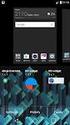 Głośnik bezprzewodowy Instrukcja obsługi HEOS 7 HS2 HEOS 5 HS2 Spis treści Ustawienia Użytkowanie Rozwiązywanie problemów Dioda LED stanu Dodatek Wprowadzenie 5 Przed rozpoczęciem 6 Wymagania systemowe
Głośnik bezprzewodowy Instrukcja obsługi HEOS 7 HS2 HEOS 5 HS2 Spis treści Ustawienia Użytkowanie Rozwiązywanie problemów Dioda LED stanu Dodatek Wprowadzenie 5 Przed rozpoczęciem 6 Wymagania systemowe
Spis treści Ustawienia Użytkowanie Rozwiązywanie problemów Dioda LED stanu Dodatek. Bezprzewodowy przedwzmacniacz. Instrukcja obsługi.
 Bezprzewodowy przedwzmacniacz Instrukcja obsługi HEOS Link HS Spis treści Ustawienia Użytkowanie Rozwiązywanie problemów Dioda LED stanu Dodatek Wprowadzenie 5 Przed rozpoczęciem 6 Wymagania systemowe
Bezprzewodowy przedwzmacniacz Instrukcja obsługi HEOS Link HS Spis treści Ustawienia Użytkowanie Rozwiązywanie problemów Dioda LED stanu Dodatek Wprowadzenie 5 Przed rozpoczęciem 6 Wymagania systemowe
Spis treści Ustawienia Użytkowanie Rozwiązywanie problemów Dioda LED stanu Dodatek. Bezprzewodowy przedwzmacniacz. Instrukcja obsługi.
 Bezprzewodowy przedwzmacniacz Instrukcja obsługi HEOS Link Spis treści Ustawienia Użytkowanie Rozwiązywanie problemów Dioda LED stanu Dodatek Wprowadzenie 6 Przed rozpoczęciem 7 Wymagania systemowe 7 Wymagania
Bezprzewodowy przedwzmacniacz Instrukcja obsługi HEOS Link Spis treści Ustawienia Użytkowanie Rozwiązywanie problemów Dioda LED stanu Dodatek Wprowadzenie 6 Przed rozpoczęciem 7 Wymagania systemowe 7 Wymagania
Spis treści Ustawienia Użytkowanie Rozwiązywanie problemów Dioda LED stanu Dodatek. Głośnik bezprzewodowy. Instrukcja obsługi HEOS 7 HEOS 5 HEOS 3
 Głośnik bezprzewodowy Instrukcja obsługi HEOS 7 HEOS 5 HEOS 3 Spis treści Ustawienia Użytkowanie Rozwiązywanie problemów Dioda LED stanu Dodatek Wprowadzenie 6 Przed rozpoczęciem 7 Wymagania systemowe
Głośnik bezprzewodowy Instrukcja obsługi HEOS 7 HEOS 5 HEOS 3 Spis treści Ustawienia Użytkowanie Rozwiązywanie problemów Dioda LED stanu Dodatek Wprowadzenie 6 Przed rozpoczęciem 7 Wymagania systemowe
HEOS 1 QUICK START GUIDE HS2
 HEOS 1 QUICK START GUIDE HS2 ZANIM ROZPOCZNIESZ Należy upewnić się, że następujące elementy znajdują się w gotowości do pracy: Wi-Fi Router Połączenie z Internetem Urządzenie przenośne Apple ios, Android
HEOS 1 QUICK START GUIDE HS2 ZANIM ROZPOCZNIESZ Należy upewnić się, że następujące elementy znajdują się w gotowości do pracy: Wi-Fi Router Połączenie z Internetem Urządzenie przenośne Apple ios, Android
Instrukcja obsługi. HEOS 3 HS2 HEOS 1 HS2 Zestaw HEOS 1 Go Pack (sprzedawany oddzielnie) GŁOŚNIK BEZPRZEWODOWY BATERIA DLA HEOS 1
 GŁOŚNIK BEZPRZEWODOWY BATERIA DLA HEOS Instrukcja obsługi HEOS 3 HS2 HEOS HS2 Zestaw HEOS Go Pack (sprzedawany oddzielnie) Spis treści Ustawienia Użytkowanie Rozwiązywanie problemów Dioda LED stanu Dodatek
GŁOŚNIK BEZPRZEWODOWY BATERIA DLA HEOS Instrukcja obsługi HEOS 3 HS2 HEOS HS2 Zestaw HEOS Go Pack (sprzedawany oddzielnie) Spis treści Ustawienia Użytkowanie Rozwiązywanie problemów Dioda LED stanu Dodatek
Spis treści Ustawienia Użytkowanie Rozwiązywanie problemów Dioda LED stanu Dodatek SIECIOWY WZMACNIACZ MULTI-ROOM. Instrukcja obsługi.
 SIECIOWY WZMACNIACZ MULTI-ROOM Instrukcja obsługi HEOS Drive HS Spis treści Ustawienia Użytkowanie Rozwiązywanie problemów Dioda LED stanu Dodatek Wprowadzenie 5 Przed rozpoczęciem 6 Wymagania systemowe
SIECIOWY WZMACNIACZ MULTI-ROOM Instrukcja obsługi HEOS Drive HS Spis treści Ustawienia Użytkowanie Rozwiązywanie problemów Dioda LED stanu Dodatek Wprowadzenie 5 Przed rozpoczęciem 6 Wymagania systemowe
Instrukcja obsługi. HEOS 3 HS2 HEOS 1 HS2 Zestaw HEOS 1 Go Pack HS2 (sprzedawany oddzielnie) GŁOŚNIK BEZPRZEWODOWY BATERIA DLA HEOS 1
 GŁOŚNIK BEZPRZEWODOWY BATERIA DLA HEOS Instrukcja obsługi HEOS 3 HS2 HEOS HS2 Zestaw HEOS Go Pack HS2 (sprzedawany oddzielnie) Spis treści Ustawienia Użytkowanie Rozwiązywanie problemów Dioda LED stanu
GŁOŚNIK BEZPRZEWODOWY BATERIA DLA HEOS Instrukcja obsługi HEOS 3 HS2 HEOS HS2 Zestaw HEOS Go Pack HS2 (sprzedawany oddzielnie) Spis treści Ustawienia Użytkowanie Rozwiązywanie problemów Dioda LED stanu
SP-1101W/SP-2101W Instrukcja Szybkiej Instalacji
 SP-1101W/SP-2101W Instrukcja Szybkiej Instalacji 05-2014 / v1.0 1 I. Informacje o produkcie I-1. Zawartość opakowania Przełącznik Smart Plug Instrukcja Szybkiej Instalacji CD z szybkiej instalacji I-2.
SP-1101W/SP-2101W Instrukcja Szybkiej Instalacji 05-2014 / v1.0 1 I. Informacje o produkcie I-1. Zawartość opakowania Przełącznik Smart Plug Instrukcja Szybkiej Instalacji CD z szybkiej instalacji I-2.
Spis treści Ustawienia Użytkowanie Rozwiązywanie problemów Dioda LED stanu Dodatek BEZPRZEWODOWY AMPLITUNER A/V. Instrukcja obsługi HEOS AVR
 BEZPRZEWODOWY AMPLITUNER A/V Instrukcja obsługi HEOS AVR 1 Spis treści Ustawienia Użytkowanie Rozwiązywanie problemów Dioda LED stanu Dodatek Wprowadzenie 5 Przed rozpoczęciem 6 Wymagania systemowe 6 Wymagania
BEZPRZEWODOWY AMPLITUNER A/V Instrukcja obsługi HEOS AVR 1 Spis treści Ustawienia Użytkowanie Rozwiązywanie problemów Dioda LED stanu Dodatek Wprowadzenie 5 Przed rozpoczęciem 6 Wymagania systemowe 6 Wymagania
Zasilanie ednet.power
 Zasilanie ednet.power Instrukcja szybkiej instalacji 84290 84291 84292 84290 Zestaw startowy zasilania ednet.power (1 moduł główny sieci Wi-Fi + 1 inteligentna wtyczka do zastosowań w pomieszczeniach)
Zasilanie ednet.power Instrukcja szybkiej instalacji 84290 84291 84292 84290 Zestaw startowy zasilania ednet.power (1 moduł główny sieci Wi-Fi + 1 inteligentna wtyczka do zastosowań w pomieszczeniach)
Spis treści Ustawienia Użytkowanie Rozwiązywanie problemów Dioda LED stanu Dodatek BEZPRZEWODOWY GŁOŚNIK SOUNDBAR. Instrukcja obsługi.
 BEZPRZEWODOWY GŁOŚNIK SOUNDBAR Instrukcja obsługi HEOS Bar 1 Spis treści Ustawienia Użytkowanie Rozwiązywanie problemów Dioda LED stanu Dodatek Wprowadzenie 6 Przed rozpoczęciem 7 Wymagania systemowe 7
BEZPRZEWODOWY GŁOŚNIK SOUNDBAR Instrukcja obsługi HEOS Bar 1 Spis treści Ustawienia Użytkowanie Rozwiązywanie problemów Dioda LED stanu Dodatek Wprowadzenie 6 Przed rozpoczęciem 7 Wymagania systemowe 7
PRZENOŚNY GŁOŚNIK BLUETOOTH SUPER BASS
 PRZENOŚNY GŁOŚNIK BLUETOOTH SUPER BASS Instrukcja obsługi DA-10287 Dziękujemy za zakup przenośnego głośnika Bluetooth Super Bass DIGITUS DA-10287! Niniejsza instrukcja obsługi pomoże i ułatwi użytkowanie
PRZENOŚNY GŁOŚNIK BLUETOOTH SUPER BASS Instrukcja obsługi DA-10287 Dziękujemy za zakup przenośnego głośnika Bluetooth Super Bass DIGITUS DA-10287! Niniejsza instrukcja obsługi pomoże i ułatwi użytkowanie
HEOS HomeCinema QUICK START GUIDE
 HEOS HomeCinema QUICK START GUIDE ZANIM ROZPOCZNIESZ Zestaw HEOS HomeCinema został zaprojektowany, aby poprawić dźwięk telewizora i umożliwić korzyści oferowane przez bezprzewodowy system audio multiroom
HEOS HomeCinema QUICK START GUIDE ZANIM ROZPOCZNIESZ Zestaw HEOS HomeCinema został zaprojektowany, aby poprawić dźwięk telewizora i umożliwić korzyści oferowane przez bezprzewodowy system audio multiroom
Odtwarzanie muzyki przez sieć Wi-Fi
 PLD1 Osobisty system audio Odtwarzanie muzyki przez sieć Wi-Fi Odtwarzanie muzyki przez sieć Wi-Fi PL SRS-X9 Dostępne są trzy wymienione poniżej dokumenty. Słuchanie muzyki przez sieć Wi-Fi (ten dokument)
PLD1 Osobisty system audio Odtwarzanie muzyki przez sieć Wi-Fi Odtwarzanie muzyki przez sieć Wi-Fi PL SRS-X9 Dostępne są trzy wymienione poniżej dokumenty. Słuchanie muzyki przez sieć Wi-Fi (ten dokument)
Spis treści Ustawienia Użytkowanie Rozwiązywanie problemów Dioda LED stanu Dodatek BEZPRZEWODOWY SYSTEM TV SOUND. Instrukcja obsługi.
 BEZPRZEWODOWY SYSTEM TV SOUND Instrukcja obsługi HEOS HomeCinema 1 Spis treści Ustawienia Użytkowanie Rozwiązywanie problemów Dioda LED stanu Dodatek Wprowadzenie 5 Przed rozpoczęciem 6 Wymagania systemowe
BEZPRZEWODOWY SYSTEM TV SOUND Instrukcja obsługi HEOS HomeCinema 1 Spis treści Ustawienia Użytkowanie Rozwiązywanie problemów Dioda LED stanu Dodatek Wprowadzenie 5 Przed rozpoczęciem 6 Wymagania systemowe
N150 Router WiFi (N150R)
 Easy, Reliable & Secure Podręcznik instalacji N150 Router WiFi (N150R) Znaki towarowe Nazwy marek i produktów są znakami towarowymi lub zastrzeżonymi znakami towarowymi należącymi do ich prawnych właścicieli.
Easy, Reliable & Secure Podręcznik instalacji N150 Router WiFi (N150R) Znaki towarowe Nazwy marek i produktów są znakami towarowymi lub zastrzeżonymi znakami towarowymi należącymi do ich prawnych właścicieli.
Telefon głośnomówiący HP UC Speaker Phone. Instrukcja obsługi
 Telefon głośnomówiący HP UC Speaker Phone Instrukcja obsługi Copyright 2014, 2015 Hewlett-Packard Development Company, L.P. Bluetooth jest znakiem towarowym należącym do właściciela i używanym przez firmę
Telefon głośnomówiący HP UC Speaker Phone Instrukcja obsługi Copyright 2014, 2015 Hewlett-Packard Development Company, L.P. Bluetooth jest znakiem towarowym należącym do właściciela i używanym przez firmę
Quick Setup Guide. Start Here Starten Sie hier Commencez ici Iniziare qui Iniciar aquí Start Hier Starta här Перед началом работы Zacznij tutaj
 Quick Setup Guide Network Receiver DRA-N Start Here Starten Sie hier Commencez ici Iniziare qui Iniciar aquí Start Hier Starta här Перед началом работы Zacznij tutaj Przed rozpoczęciem Zawartość opakowania
Quick Setup Guide Network Receiver DRA-N Start Here Starten Sie hier Commencez ici Iniziare qui Iniciar aquí Start Hier Starta här Перед началом работы Zacznij tutaj Przed rozpoczęciem Zawartość opakowania
Instrukcja obsługi. HEOS HomeCinema HS2 BEZPRZEWODOWY SYSTEM TV SOUND
 Instrukcja obsługi HEOS HomeCinema HS2 BEZPRZEWODOWY SYSTEM TV SOUND Spis treści Ustawienia Użytkowanie Rozwiązywanie problemów Dioda LED stanu Dodatek Wprowadzenie 6 Przed rozpoczęciem 7 Wymagania systemowe
Instrukcja obsługi HEOS HomeCinema HS2 BEZPRZEWODOWY SYSTEM TV SOUND Spis treści Ustawienia Użytkowanie Rozwiązywanie problemów Dioda LED stanu Dodatek Wprowadzenie 6 Przed rozpoczęciem 7 Wymagania systemowe
Instrukcja inteligentnego gniazda Wi-Fi współpracującego z systemem Asystent. domowy
 Instrukcja inteligentnego gniazda Wi-Fi współpracującego z systemem Asystent domowy Instrukcja inteligentnego gniazda Wi-Fi współpracującego z systemem Asystent domowy 1 Podłącz do prądu 2 Połącz z siecią
Instrukcja inteligentnego gniazda Wi-Fi współpracującego z systemem Asystent domowy Instrukcja inteligentnego gniazda Wi-Fi współpracującego z systemem Asystent domowy 1 Podłącz do prądu 2 Połącz z siecią
Kontroler sterownika bramy garażowej Wi-Fi do aplikacji TUYA
 Kontroler sterownika bramy garażowej Wi-Fi do aplikacji TUYA Zawartość zestawu: Podręcznik użytkownika GD-DC5 czujnik otwarcia przewód kabel micro USB taśma dwustronna 3M opaski zaciskowe uchwyt uchyty
Kontroler sterownika bramy garażowej Wi-Fi do aplikacji TUYA Zawartość zestawu: Podręcznik użytkownika GD-DC5 czujnik otwarcia przewód kabel micro USB taśma dwustronna 3M opaski zaciskowe uchwyt uchyty
Odtwarzaj muzykę w sieci Wi-Fi
 Osobisty system audio Odtwarzaj muzykę w sieci Wi-Fi Najpierw przeczytaj ten dokument. Odtwarzaj muzykę w sieci Wi-Fi PL SRS-X7 Niniejszy podręcznik zawiera informacje wprowadzające o tym, jak odtwarzać
Osobisty system audio Odtwarzaj muzykę w sieci Wi-Fi Najpierw przeczytaj ten dokument. Odtwarzaj muzykę w sieci Wi-Fi PL SRS-X7 Niniejszy podręcznik zawiera informacje wprowadzające o tym, jak odtwarzać
SKRÓCONA INSTRUKCJA OBSŁUGI
 w Konwertowalny tablet SKRÓCONA INSTRUKCJA OBSŁUGI 8085 LKB001X CJB1FH002AQA Spis treści 1 Pierwsze kroki... 1 1.1 Wygląd... 1 1.2 Ładowanie tabletu i klawiatury... 3 1.3 Wkładanie kart microsd i SIM...
w Konwertowalny tablet SKRÓCONA INSTRUKCJA OBSŁUGI 8085 LKB001X CJB1FH002AQA Spis treści 1 Pierwsze kroki... 1 1.1 Wygląd... 1 1.2 Ładowanie tabletu i klawiatury... 3 1.3 Wkładanie kart microsd i SIM...
Instalacja. Bezprzewodowy punkt dostępowy NETGEAR 802.11ac Model WAC120. Zawartość opakowania
 Znaki towarowe NETGEAR, logo NETGEAR oraz Connect with Innovation są znakami towarowymi oraz/lub zastrzeżonymi znakami towarowymi należącymi do firmy NETGEAR Inc. oraz/lub jej spółek zależnych w USA oraz/lub
Znaki towarowe NETGEAR, logo NETGEAR oraz Connect with Innovation są znakami towarowymi oraz/lub zastrzeżonymi znakami towarowymi należącymi do firmy NETGEAR Inc. oraz/lub jej spółek zależnych w USA oraz/lub
Wzmacniacz sygnału, repeater Wi-Fi Conrad N300, do gniazdka, 1xRJ45
 INSTRUKCJA OBSŁUGI Wzmacniacz sygnału, repeater Wi-Fi Conrad N300, do gniazdka, 1xRJ45 Produkt nr: 986922 Strona 1 z 17 Wzmacniacz sygnału, repeater Wi-Fi Conrad N300 To urządzenie WI-Fi jest zaprojekowane
INSTRUKCJA OBSŁUGI Wzmacniacz sygnału, repeater Wi-Fi Conrad N300, do gniazdka, 1xRJ45 Produkt nr: 986922 Strona 1 z 17 Wzmacniacz sygnału, repeater Wi-Fi Conrad N300 To urządzenie WI-Fi jest zaprojekowane
Skrócona instrukcja obsługi kamery Arlo Baby
 Skrócona instrukcja obsługi kamery Arlo Baby Witamy! Dziękujemy za wybranie kamery Arlo Baby. Rozpoczęcie pracy jest bardzo łatwe. Zawartość zestawu Kamera Arlo Baby Kabel zasilający USB Zasilacz USB (różne
Skrócona instrukcja obsługi kamery Arlo Baby Witamy! Dziękujemy za wybranie kamery Arlo Baby. Rozpoczęcie pracy jest bardzo łatwe. Zawartość zestawu Kamera Arlo Baby Kabel zasilający USB Zasilacz USB (różne
IRISPen Air 7. Skrócona instrukcja obsługi. (ios)
 IRISPen Air 7 Skrócona instrukcja obsługi (ios) Niniejsza skrócona instrukcja obsługi pomaga w rozpoczęciu korzystania z urządzenia IRISPen TM Air 7. Zapoznaj się z nią przed przystąpieniem do użytkowania
IRISPen Air 7 Skrócona instrukcja obsługi (ios) Niniejsza skrócona instrukcja obsługi pomaga w rozpoczęciu korzystania z urządzenia IRISPen TM Air 7. Zapoznaj się z nią przed przystąpieniem do użytkowania
"SOUNDBAR" BLUETOOTH Z GŁOŚNIKIEM BASOWYM
 "SOUNDBAR" BLUETOOTH Z GŁOŚNIKIEM BASOWYM Przewodnik szybkiej instalacji DA-10295 Witamy Dziękujemy za zakup Bluetooth Soundbar z głośnikiem basowym firmy Digitus Niezależnie od sposobu użycia produktu,
"SOUNDBAR" BLUETOOTH Z GŁOŚNIKIEM BASOWYM Przewodnik szybkiej instalacji DA-10295 Witamy Dziękujemy za zakup Bluetooth Soundbar z głośnikiem basowym firmy Digitus Niezależnie od sposobu użycia produktu,
Ford SYNC z AppLink UZUPEŁNIENIE
 UZUPEŁNIENIE Zanim zaczniesz korzystać z systemu Ford SYNC z AppLink Parowanie smartfonu z samochodem Aby móc skorzystać z systemu, należy w pierwszej kolejności sparować telefon z pojazdem. Czynności,
UZUPEŁNIENIE Zanim zaczniesz korzystać z systemu Ford SYNC z AppLink Parowanie smartfonu z samochodem Aby móc skorzystać z systemu, należy w pierwszej kolejności sparować telefon z pojazdem. Czynności,
Głośnik Spectro II z diodami LED i funkcją Bluetooth
 Głośnik Spectro II z diodami LED i funkcją Bluetooth Instrukcja obsługi 33048 Ważne instrukcje bezpieczeństwa Obudowa głośnika zapewnia ochronę przed wodą rozpryskiwaną pod różnymi kątami. Zanurzenie urządzenia
Głośnik Spectro II z diodami LED i funkcją Bluetooth Instrukcja obsługi 33048 Ważne instrukcje bezpieczeństwa Obudowa głośnika zapewnia ochronę przed wodą rozpryskiwaną pod różnymi kątami. Zanurzenie urządzenia
Eura-Tech. Instrukcja Obsługi Aplikacji Mobilnej
 Eura-Tech Instrukcja Obsługi Aplikacji Mobilnej Pobieranie aplikacji Przed rozpoczęciem ustawiania kamery IP, pobierz i zainstaluj aplikację Eura Cam. W sklepie Google Play wyszukaj aplikację EuraCam Funkcjonalność
Eura-Tech Instrukcja Obsługi Aplikacji Mobilnej Pobieranie aplikacji Przed rozpoczęciem ustawiania kamery IP, pobierz i zainstaluj aplikację Eura Cam. W sklepie Google Play wyszukaj aplikację EuraCam Funkcjonalność
Bezprzewodowy panel dźwiękowy
 KRÓTKA INSTRUKCJA POLSKI Bezprzewodowy panel dźwiękowy Proszę dokładnie przeczytać ten podręcznik przed rozpoczęciem użytkowania zestawu i zachować go na przyszłość. Jeśli chcesz uzyskać instrukcje opisującą
KRÓTKA INSTRUKCJA POLSKI Bezprzewodowy panel dźwiękowy Proszę dokładnie przeczytać ten podręcznik przed rozpoczęciem użytkowania zestawu i zachować go na przyszłość. Jeśli chcesz uzyskać instrukcje opisującą
Przewodnik połączenia (dla aparatu COOLPIX)
 Przewodnik połączenia (dla aparatu COOLPIX) W niniejszym dokumencie została opisana procedura korzystania z aplikacji SnapBridge (wersja 2.5) w celu nawiązania połączenia bezprzewodowego pomiędzy obsługiwanym
Przewodnik połączenia (dla aparatu COOLPIX) W niniejszym dokumencie została opisana procedura korzystania z aplikacji SnapBridge (wersja 2.5) w celu nawiązania połączenia bezprzewodowego pomiędzy obsługiwanym
Podłączenie urządzenia. W trakcie konfiguracji routera należy korzystać wyłącznie z przewodowego połączenia sieciowego.
 Instalacja Podłączenie urządzenia W trakcie konfiguracji routera należy korzystać wyłącznie z przewodowego połączenia sieciowego. Należy dopilnować by nie podłączać urządzeń mokrymi rękami. Jeżeli aktualnie
Instalacja Podłączenie urządzenia W trakcie konfiguracji routera należy korzystać wyłącznie z przewodowego połączenia sieciowego. Należy dopilnować by nie podłączać urządzeń mokrymi rękami. Jeżeli aktualnie
Seria wielofunkcyjnych serwerów sieciowych USB
 Seria wielofunkcyjnych serwerów sieciowych USB Przewodnik szybkiej instalacji Wstęp Niniejszy dokument opisuje kroki instalacji i konfiguracji wielofunkcyjnego serwera sieciowego jako serwera urządzenia
Seria wielofunkcyjnych serwerów sieciowych USB Przewodnik szybkiej instalacji Wstęp Niniejszy dokument opisuje kroki instalacji i konfiguracji wielofunkcyjnego serwera sieciowego jako serwera urządzenia
Grandstream Networks, Inc. Multimedialny telefon IP GXV3275 Android TM Instrukcja szybkiego startu
 Grandstream Networks, Inc. Multimedialny telefon IP GXV3275 Android TM Instrukcja szybkiego startu INSTALACJA ZAWARTOŚĆ OPAKOWANIA Zawartość GXV3275 Obudowa główna 1 Słuchawka 1 Przewód telefoniczny 1
Grandstream Networks, Inc. Multimedialny telefon IP GXV3275 Android TM Instrukcja szybkiego startu INSTALACJA ZAWARTOŚĆ OPAKOWANIA Zawartość GXV3275 Obudowa główna 1 Słuchawka 1 Przewód telefoniczny 1
Instalacja. Wzmacniacz sygnału sieci WiFi N300. Model EX2700
 Instalacja Wzmacniacz sygnału sieci WiFi N300 Model EX2700 Wprowadzenie Wzmacniacz sygnału sieci WiFi firmy NETGEAR zwiększa zasięg sieci WiFi poprzez wzmocnienie istniejącego sygnału oraz poprawę jego
Instalacja Wzmacniacz sygnału sieci WiFi N300 Model EX2700 Wprowadzenie Wzmacniacz sygnału sieci WiFi firmy NETGEAR zwiększa zasięg sieci WiFi poprzez wzmocnienie istniejącego sygnału oraz poprawę jego
SONOFF DUAL INSTRUKCJA OBSŁUGI
 SONOFF DUAL INSTRUKCJA OBSŁUGI Witam, zapraszamy do korzystania Sonoff Podwójny! Sonoff Podwójny obsługuje połączenia dwóch urządzeń AGD i urządzeń elektronicznych, co pozwala niezależnie kontrolować je
SONOFF DUAL INSTRUKCJA OBSŁUGI Witam, zapraszamy do korzystania Sonoff Podwójny! Sonoff Podwójny obsługuje połączenia dwóch urządzeń AGD i urządzeń elektronicznych, co pozwala niezależnie kontrolować je
tel.+ (48)
 Instrukcja System obsługi ilock Instrukcja systemu obsługi ilock e-mail: contact@ilocksystems.com www.ilocksystems.com tel.+ (48) 61 669 06 87 e-mail: contact@ilocksystems.com www.ilocksystems.com Wsparcie
Instrukcja System obsługi ilock Instrukcja systemu obsługi ilock e-mail: contact@ilocksystems.com www.ilocksystems.com tel.+ (48) 61 669 06 87 e-mail: contact@ilocksystems.com www.ilocksystems.com Wsparcie
Skrócona instrukcja obsługi
 Skrócona instrukcja obsługi 1 Witamy! Dziękujemy za wybranie Arlo Q Plus. Rozpoczęcie pracy jest bardzo łatwe. 2 3 Zawartość zestawu 3 sposoby na połączenie nowej kamery Można połączyć kamerę Arlo Q Plus
Skrócona instrukcja obsługi 1 Witamy! Dziękujemy za wybranie Arlo Q Plus. Rozpoczęcie pracy jest bardzo łatwe. 2 3 Zawartość zestawu 3 sposoby na połączenie nowej kamery Można połączyć kamerę Arlo Q Plus
Instalacja Stacji Pogodowej Netatmo (ios, Android, Windows) Pełna instrukcja obsługi przedstawiająca wszystkie możliwości
 Instalacja Stacji Pogodowej Netatmo (ios, Android, Windows) Pełna instrukcja obsługi przedstawiająca wszystkie możliwości Netatmo Weather Station do pobrania ze strony: http://pl.horn.eu/pl/pl/marki/netatmo/netatmo/weather_station?s1=1
Instalacja Stacji Pogodowej Netatmo (ios, Android, Windows) Pełna instrukcja obsługi przedstawiająca wszystkie możliwości Netatmo Weather Station do pobrania ze strony: http://pl.horn.eu/pl/pl/marki/netatmo/netatmo/weather_station?s1=1
Głośnik Sonar II z diodami LED i funkcją Bluetooth
 Głośnik Sonar II z diodami LED i funkcją Bluetooth Instrukcja użytkowania 33047 Ważne instrukcje bezpieczeństwa Głośnik należy przechowywać z dala od wody i innych płynów. Głośnik należy przechowywać z
Głośnik Sonar II z diodami LED i funkcją Bluetooth Instrukcja użytkowania 33047 Ważne instrukcje bezpieczeństwa Głośnik należy przechowywać z dala od wody i innych płynów. Głośnik należy przechowywać z
Fiery Remote Scan. Uruchamianie programu Fiery Remote Scan. Skrzynki pocztowe
 Fiery Remote Scan Program Fiery Remote Scan umożliwia zarządzanie skanowaniem na serwerze Fiery server i drukarce ze zdalnego komputera. Programu Fiery Remote Scan można użyć do wykonania następujących
Fiery Remote Scan Program Fiery Remote Scan umożliwia zarządzanie skanowaniem na serwerze Fiery server i drukarce ze zdalnego komputera. Programu Fiery Remote Scan można użyć do wykonania następujących
INSTRUKCJA INSTALACJI Moduł i Aplikacja WIFI HYUNDAI. HYUNDAI RAC seria HRP-S
 INSTRUKCJA INSTALACJI Moduł i Aplikacja WIFI HYUNDAI HYUNDAI RAC seria HRP-S Instalacja aplikacji WiFi 1. Pobierz aplikację Easy Home AMS (dalej jako APP) Wyszukaj Easy Home AMS, aby pobrać wersję aplikacji
INSTRUKCJA INSTALACJI Moduł i Aplikacja WIFI HYUNDAI HYUNDAI RAC seria HRP-S Instalacja aplikacji WiFi 1. Pobierz aplikację Easy Home AMS (dalej jako APP) Wyszukaj Easy Home AMS, aby pobrać wersję aplikacji
2014 Electronics For Imaging. Informacje zawarte w niniejszej publikacji podlegają postanowieniom opisanym w dokumencie Uwagi prawne dotyczącym tego
 2014 Electronics For Imaging. Informacje zawarte w niniejszej publikacji podlegają postanowieniom opisanym w dokumencie Uwagi prawne dotyczącym tego produktu. 23 czerwca 2014 Spis treści 3 Spis treści...5
2014 Electronics For Imaging. Informacje zawarte w niniejszej publikacji podlegają postanowieniom opisanym w dokumencie Uwagi prawne dotyczącym tego produktu. 23 czerwca 2014 Spis treści 3 Spis treści...5
Wzmacniacz sygnału Wi- Fi FRITZ!WLAN Repeater N / G
 Wzmacniacz sygnału Wi- Fi FRITZ!WLAN Repeater N / G Instrukcja obsługi Nr produktu: 971873 Przegląd funkcji FRITZ!WLAN Repeater poszerza zakres sieci bezprzewodowej. Aby poszerzyć sieć bezprzewodową, FRITZ!WLAN
Wzmacniacz sygnału Wi- Fi FRITZ!WLAN Repeater N / G Instrukcja obsługi Nr produktu: 971873 Przegląd funkcji FRITZ!WLAN Repeater poszerza zakres sieci bezprzewodowej. Aby poszerzyć sieć bezprzewodową, FRITZ!WLAN
Skrócona instrukcja obsługi kamery Arlo Baby
 Skrócona instrukcja obsługi kamery Arlo Baby Zawartość zestawu Witamy! Dziękujemy za wybranie kamery Arlo Baby. Rozpoczęcie pracy jest bardzo łatwe. Kamera Arlo Baby Kabel zasilający USB Zasilacz USB Skrócona
Skrócona instrukcja obsługi kamery Arlo Baby Zawartość zestawu Witamy! Dziękujemy za wybranie kamery Arlo Baby. Rozpoczęcie pracy jest bardzo łatwe. Kamera Arlo Baby Kabel zasilający USB Zasilacz USB Skrócona
Specyfikacja techniczna:
 User manual Polski PL Proxi Shade jest modułem roletowym w obudowie dopuszkowej. Pozwala na sterowanie pozycją rolety, markizy itp. za pomocą aplikacji mobilnej Proxi jak i ręcznie przy użyciu klasycznych
User manual Polski PL Proxi Shade jest modułem roletowym w obudowie dopuszkowej. Pozwala na sterowanie pozycją rolety, markizy itp. za pomocą aplikacji mobilnej Proxi jak i ręcznie przy użyciu klasycznych
INSTRUKCJA INSTALACJI. Modem Kasda KW 58283
 INSTRUKCJA INSTALACJI Modem Kasda KW 58283 SPIS TREŚCI Wstęp... 3 1. Zestaw instalacyjny... 3 2. Budowa modemu ADSL WiFi... 4 2.1. Przedni panel... 4 2.2. Tylny panel... 5 3. Podłączenie modemu ADSL WiFi...
INSTRUKCJA INSTALACJI Modem Kasda KW 58283 SPIS TREŚCI Wstęp... 3 1. Zestaw instalacyjny... 3 2. Budowa modemu ADSL WiFi... 4 2.1. Przedni panel... 4 2.2. Tylny panel... 5 3. Podłączenie modemu ADSL WiFi...
IRISPen Air 7. Skrócona instrukcja obsługi. (Android)
 IRISPen Air 7 Skrócona instrukcja obsługi (Android) Niniejsza skrócona instrukcja obsługi pomaga w rozpoczęciu korzystania z urządzenia IRISPen Air TM 7. Zapoznaj się z nią przed przystąpieniem do użytkowania
IRISPen Air 7 Skrócona instrukcja obsługi (Android) Niniejsza skrócona instrukcja obsługi pomaga w rozpoczęciu korzystania z urządzenia IRISPen Air TM 7. Zapoznaj się z nią przed przystąpieniem do użytkowania
"SOUNDBAR" BLUETOOTH Z GŁOŚNIKIEM BASOWYM
 "SOUNDBAR" BLUETOOTH Z GŁOŚNIKIEM BASOWYM Przewodnik szybkiej instalacji DA-10294 Dziękujemy za zakup DA-10294 DIGITUS. System ten, specjalnie zaprojektowany do odtwarzania muzyki poprzez Bluetooth z telefonu
"SOUNDBAR" BLUETOOTH Z GŁOŚNIKIEM BASOWYM Przewodnik szybkiej instalacji DA-10294 Dziękujemy za zakup DA-10294 DIGITUS. System ten, specjalnie zaprojektowany do odtwarzania muzyki poprzez Bluetooth z telefonu
Podręcznik użytkownika
 Podręcznik użytkownika AE6000 Bezprzewodowa karta sieciowa USB Mini AC580 z obsługą dwóch pasm a Zawartość Opis produktu Funkcje 1 Instalacja Instalacja 2 Konfiguracja sieci bezprzewodowej Wi-Fi Protected
Podręcznik użytkownika AE6000 Bezprzewodowa karta sieciowa USB Mini AC580 z obsługą dwóch pasm a Zawartość Opis produktu Funkcje 1 Instalacja Instalacja 2 Konfiguracja sieci bezprzewodowej Wi-Fi Protected
Przewodnik Google Cloud Print
 Przewodnik Google Cloud Print Wersja 0 POL Definicje oznaczeń W niniejszym podręczniku użytkownika zastosowano następującą konwencję oznaczeń: Informacje mówią o tym, jak należy reagować w danej sytuacji,
Przewodnik Google Cloud Print Wersja 0 POL Definicje oznaczeń W niniejszym podręczniku użytkownika zastosowano następującą konwencję oznaczeń: Informacje mówią o tym, jak należy reagować w danej sytuacji,
Urządzenie TL-WA7510N jest przeznaczone do połączeń point-to-point na daleką odległość. Umożliwia zdalne udostępnianie Internetu.
 Instalacja 1 Typowe połączenie Urządzenie TL-WA7510N jest przeznaczone do połączeń point-to-point na daleką odległość. Umożliwia zdalne udostępnianie Internetu. Powyżej pokazane jest typowe połączenie
Instalacja 1 Typowe połączenie Urządzenie TL-WA7510N jest przeznaczone do połączeń point-to-point na daleką odległość. Umożliwia zdalne udostępnianie Internetu. Powyżej pokazane jest typowe połączenie
Mini odtwarzacz mp3 i radio z Bluetooth Auvisio MPS-560.cube (ZX1501) INSTRUKCJA OBSŁUGI
 Mini odtwarzacz mp3 i radio z Bluetooth Auvisio MPS-560.cube (ZX1501) INSTRUKCJA OBSŁUGI Zawartość zestawu: mini stacja MP3 kabel USB (Mini-USB do USB) kabel ze złączem 3,5 mm instrukcja obsługi. Charakterystyka
Mini odtwarzacz mp3 i radio z Bluetooth Auvisio MPS-560.cube (ZX1501) INSTRUKCJA OBSŁUGI Zawartość zestawu: mini stacja MP3 kabel USB (Mini-USB do USB) kabel ze złączem 3,5 mm instrukcja obsługi. Charakterystyka
CENTRALA STERUJĄCA SMART CONTROL
 Dane Techniczne / Możliwość sterowania urządzeniami marki YOODA i CORTINO za pomocą smartfonów, tabletów i komputera / Tworzenie i zarządzanie grupami urządzeń / Możliwość konfiguracji zdarzeń czasowych
Dane Techniczne / Możliwość sterowania urządzeniami marki YOODA i CORTINO za pomocą smartfonów, tabletów i komputera / Tworzenie i zarządzanie grupami urządzeń / Możliwość konfiguracji zdarzeń czasowych
Skrócona instrukcja obsługi
 Skrócona instrukcja obsługi Powerline 1000 Model PL1000v2 Zawartość opakowania W niektórych krajach do produktu dołączona jest płyta z oprogramowaniem. 2 Wprowadzenie Adaptery Powerline zapewniają alternatywną
Skrócona instrukcja obsługi Powerline 1000 Model PL1000v2 Zawartość opakowania W niektórych krajach do produktu dołączona jest płyta z oprogramowaniem. 2 Wprowadzenie Adaptery Powerline zapewniają alternatywną
Ri-Co informacje techniczne
 Ri-Co informacje techniczne DIODA sygnalizacyjna WEJŚCIA sygnałowe 3-24VAC/DC ZŁĄCZE diagnostyczne WYJŚCIA Sterujące 20mA ZASILANIE 12-24 VAC/DC Ri-Co podłączenie Sterownik należy podłączyć do napędu zgodnie
Ri-Co informacje techniczne DIODA sygnalizacyjna WEJŚCIA sygnałowe 3-24VAC/DC ZŁĄCZE diagnostyczne WYJŚCIA Sterujące 20mA ZASILANIE 12-24 VAC/DC Ri-Co podłączenie Sterownik należy podłączyć do napędu zgodnie
CXA60/80 WZMACNIACZ ZINTEGROWANY
 CXA60/80 WZMACNIACZ ZINTEGROWANY Spis treści Pilot zdalnego sterowania Pilot zdalnego sterowania... 2 Elementy sterowania na panelu przednim... 3 Złącza na panelu tylnym... 3 Złącza... 4 Menu konfiguracji...
CXA60/80 WZMACNIACZ ZINTEGROWANY Spis treści Pilot zdalnego sterowania Pilot zdalnego sterowania... 2 Elementy sterowania na panelu przednim... 3 Złącza na panelu tylnym... 3 Złącza... 4 Menu konfiguracji...
Połącz sprzęt AGD z przyszłością.
 Połącz sprzęt AGD z przyszłością. Skrócona instrukcja obsługi pl_pcg_kochfeld_tft_se_9001296420.indd 1 08.06.17 16:59 Przyszłość zaczyna się już teraz w Twoim domu! Wspaniale, że korzystasz z Home Connect
Połącz sprzęt AGD z przyszłością. Skrócona instrukcja obsługi pl_pcg_kochfeld_tft_se_9001296420.indd 1 08.06.17 16:59 Przyszłość zaczyna się już teraz w Twoim domu! Wspaniale, że korzystasz z Home Connect
ZyXEL NBG-415N. Bezprzewodowy router szerokopasmowy 802.11n. Skrócona instrukcja obsługi. Wersja 1.00 10/2006 Edycja 1
 ZyXEL NBG-415N Bezprzewodowy router szerokopasmowy 802.11n Skrócona instrukcja obsługi Wersja 1.00 10/2006 Edycja 1 Copyright 2006 ZyXEL Communications Corporation. Wszystkie prawa zastrzeżone Wprowadzenie
ZyXEL NBG-415N Bezprzewodowy router szerokopasmowy 802.11n Skrócona instrukcja obsługi Wersja 1.00 10/2006 Edycja 1 Copyright 2006 ZyXEL Communications Corporation. Wszystkie prawa zastrzeżone Wprowadzenie
Podręcznik instalacji punktu dostępowego Wi-Fi Powerline 500 XWNB5201
 Podręcznik instalacji punktu dostępowego Wi-Fi Powerline 500 XWNB5201 Pomoc techniczna Dziękujemy za wybranie produktu firmy NETGEAR. Po zainstalowaniu urządzenia odszukaj jego numer seryjny na etykiecie
Podręcznik instalacji punktu dostępowego Wi-Fi Powerline 500 XWNB5201 Pomoc techniczna Dziękujemy za wybranie produktu firmy NETGEAR. Po zainstalowaniu urządzenia odszukaj jego numer seryjny na etykiecie
NSA GB HDD. Skrócona instrukcja obsługi. 1-wnękowy serwer mediów. Domyślne dane logowania. Adres WWW: nsa310 Hasło: 1234
 NSA310 + 500 GB HDD 1-wnękowy serwer mediów Domyślne dane logowania Adres WWW: nsa310 Hasło: 1234 Skrócona instrukcja obsługi Wersja oprogramowania 4.22 Wydanie 2, 1/2012 Gdzie znaleźć certyfikaty zgodności:
NSA310 + 500 GB HDD 1-wnękowy serwer mediów Domyślne dane logowania Adres WWW: nsa310 Hasło: 1234 Skrócona instrukcja obsługi Wersja oprogramowania 4.22 Wydanie 2, 1/2012 Gdzie znaleźć certyfikaty zgodności:
Router LTE B525 Skrócona instrukcja obsługi
 Router LTE B525 Skrócona instrukcja obsługi 3150****_01 1 Ogólna prezentacja urządzenia Kontrolka zasilania Kontrolka Wi-Fi /WPS Kontrolka siły sygnału Gniazdo LAN/WAN Gniazdo USB Przycisk Reset Przycisk
Router LTE B525 Skrócona instrukcja obsługi 3150****_01 1 Ogólna prezentacja urządzenia Kontrolka zasilania Kontrolka Wi-Fi /WPS Kontrolka siły sygnału Gniazdo LAN/WAN Gniazdo USB Przycisk Reset Przycisk
Bose SoundTouch 10 Czarny Ultimate Audio Konin kategoria: TOP > Bose > Głośniki > Bezprzewodowe
 http://ultimateaudio.pl Bose SoundTouch 10 Czarny Ultimate Audio Konin kategoria: TOP > Bose > Głośniki > Bezprzewodowe Producent: Bose 999,00 zł Opcje produktu: Kod QR: Nasz najmniejszy system SoundTouch
http://ultimateaudio.pl Bose SoundTouch 10 Czarny Ultimate Audio Konin kategoria: TOP > Bose > Głośniki > Bezprzewodowe Producent: Bose 999,00 zł Opcje produktu: Kod QR: Nasz najmniejszy system SoundTouch
URZĄDZENIE DO BEZPRZEWODOWEGO STRUMIENIOWANIA MULTIMEDIÓW
 URZĄDZENIE DO BEZPRZEWODOWEGO STRUMIENIOWANIA MULTIMEDIÓW Instrukcja szybkiej instalacji DN-70310 1. Prezentacja produktu Dziękujemy za wybranie urządzenia do bezprzewodowego strumieniowania multimediów
URZĄDZENIE DO BEZPRZEWODOWEGO STRUMIENIOWANIA MULTIMEDIÓW Instrukcja szybkiej instalacji DN-70310 1. Prezentacja produktu Dziękujemy za wybranie urządzenia do bezprzewodowego strumieniowania multimediów
Podręcznik instalacji wzmacniacza sygnału WiFi WN2000RPT
 Podręcznik instalacji wzmacniacza sygnału WiFi WN2000RPT Wprowadzenie Wzmacniacz sygnału sieci WiFi firmy NETGEAR zwiększa zasięg sieci WiFi poprzez wzmocnienie istniejącego sygnału oraz poprawę jego ogólnej
Podręcznik instalacji wzmacniacza sygnału WiFi WN2000RPT Wprowadzenie Wzmacniacz sygnału sieci WiFi firmy NETGEAR zwiększa zasięg sieci WiFi poprzez wzmocnienie istniejącego sygnału oraz poprawę jego ogólnej
Połącz sprzęt AGD z przyszłością. Skrócona instrukcja obsługi
 Połącz sprzęt AGD z przyszłością. Skrócona instrukcja obsługi Przyszłość zaczyna się już teraz w Twoim domu! Wspaniale, że korzystasz z Home Connect * Gratulujemy zakupu nowoczesnego sprzętu AGD, który
Połącz sprzęt AGD z przyszłością. Skrócona instrukcja obsługi Przyszłość zaczyna się już teraz w Twoim domu! Wspaniale, że korzystasz z Home Connect * Gratulujemy zakupu nowoczesnego sprzętu AGD, który
Podręcznik instalacji uniwersalnego wzmacniacza sygnału Wi-Fi WN3100RP z gniazdkiem przejściowym
 Podręcznik instalacji uniwersalnego wzmacniacza sygnału Wi-Fi WN3100RP z gniazdkiem przejściowym Wprowadzenie Wzmacniacz WN3100RP pozwala rozszerzyć sygnał sieci Wi-Fi o miejsca znajdujące się poza zasięgiem
Podręcznik instalacji uniwersalnego wzmacniacza sygnału Wi-Fi WN3100RP z gniazdkiem przejściowym Wprowadzenie Wzmacniacz WN3100RP pozwala rozszerzyć sygnał sieci Wi-Fi o miejsca znajdujące się poza zasięgiem
Instrukcja aktualizacji oprogramowania (firmware) serwera DESKTOP 1.0 systemu F&Home RADIO.
 Instrukcja aktualizacji oprogramowania (firmware) serwera DESKTOP 1.0 systemu F&Home RADIO. 1. Upewnij się, że masz serwer w wersji DESKTOP 1.0 jak na zdjęciu powyżej z trzema portami USB na froncie. Opisana
Instrukcja aktualizacji oprogramowania (firmware) serwera DESKTOP 1.0 systemu F&Home RADIO. 1. Upewnij się, że masz serwer w wersji DESKTOP 1.0 jak na zdjęciu powyżej z trzema portami USB na froncie. Opisana
ODBIORNIK AUDIO BLUETOOTH
 ODBIORNIK AUDIO BLUETOOTH Podręcznik użytkownika DA-30500 Spis treści 1.0 Wprowadzenie... 2 2.0 Specyfikacja... 3 3.0 Zawartość opakowania... 3 4.0 Opisy paneli... 4 5.0 Podłączanie i obsługa... 5 1 Odbiornik
ODBIORNIK AUDIO BLUETOOTH Podręcznik użytkownika DA-30500 Spis treści 1.0 Wprowadzenie... 2 2.0 Specyfikacja... 3 3.0 Zawartość opakowania... 3 4.0 Opisy paneli... 4 5.0 Podłączanie i obsługa... 5 1 Odbiornik
Seria P-661HW-Dx Bezprzewodowy modem ADSL2+ z routerem
 Seria P-661HW-Dx Bezprzewodowy modem ADSL2+ z routerem Skrócona instrukcja obsługi Wersja 3.40 Edycja 1 3/2006-1 - Informacje ogólne Posługując się dołączoną płytą CD lub postępując zgodnie ze wskazówkami
Seria P-661HW-Dx Bezprzewodowy modem ADSL2+ z routerem Skrócona instrukcja obsługi Wersja 3.40 Edycja 1 3/2006-1 - Informacje ogólne Posługując się dołączoną płytą CD lub postępując zgodnie ze wskazówkami
INSTRUKCJA INSTALACJI. Modem Technicolor CGA 4233
 INSTRUKCJA INSTALACJI Modem Technicolor CGA 4233 SPIS TREŚCI Wstęp... 3 1. Zestaw instalacyjny... 3 2. Budowa modemu kablowego... 4 2.1. Przedni panel... 4 2.2. Tylny panel... 5 3. Podłączenie modemu...
INSTRUKCJA INSTALACJI Modem Technicolor CGA 4233 SPIS TREŚCI Wstęp... 3 1. Zestaw instalacyjny... 3 2. Budowa modemu kablowego... 4 2.1. Przedni panel... 4 2.2. Tylny panel... 5 3. Podłączenie modemu...
Przewodnik AirPrint. Wersja 0 POL
 Przewodnik AirPrint Niniejszy podręcznik użytkownika obowiązuje dla następujących modeli: DCP-J3W/J5W/J7W/J55DW/J75DW, MFC-J85DW/ J450DW/J470DW/J475DW/J650DW/J870DW/J875DW Wersja 0 POL Definicje oznaczeń
Przewodnik AirPrint Niniejszy podręcznik użytkownika obowiązuje dla następujących modeli: DCP-J3W/J5W/J7W/J55DW/J75DW, MFC-J85DW/ J450DW/J470DW/J475DW/J650DW/J870DW/J875DW Wersja 0 POL Definicje oznaczeń
Uniwersalny wzmacniacz sygnału sieci WiFi, Edycja Powerline (XAVNB2001) Podręcznik instalacji
 Uniwersalny wzmacniacz sygnału sieci WiFi, Edycja Powerline (XAVNB2001) Podręcznik instalacji Pomoc techniczna Dziękujemy za wybranie produktu firmy NETGEAR. Po zainstalowaniu urządzenia odszukaj jego
Uniwersalny wzmacniacz sygnału sieci WiFi, Edycja Powerline (XAVNB2001) Podręcznik instalacji Pomoc techniczna Dziękujemy za wybranie produktu firmy NETGEAR. Po zainstalowaniu urządzenia odszukaj jego
Przewodnik AirPrint. Ta Instrukcja obsługi dotyczy następujących modelów:
 Przewodnik AirPrint Ta Instrukcja obsługi dotyczy następujących modelów: HL-340CW/350CDN/350CDW/370CDW/380CDW DCP-905CDW/900CDN/900CDW MFC-930CW/940CDN/9330CDW/9340CDW Wersja A POL Definicje oznaczeń W
Przewodnik AirPrint Ta Instrukcja obsługi dotyczy następujących modelów: HL-340CW/350CDN/350CDW/370CDW/380CDW DCP-905CDW/900CDN/900CDW MFC-930CW/940CDN/9330CDW/9340CDW Wersja A POL Definicje oznaczeń W
Projektor DLP Coolux X6
 Projektor DLP Instalacja Obsługa Użytkowanie Wprowadzenie Spis treści 1 Informacje i ostrzeżenia Dziękujemy za zakup projektora! Po przeczytaniu poniższej treści będziesz wiedział jak prawidłowo użytkować
Projektor DLP Instalacja Obsługa Użytkowanie Wprowadzenie Spis treści 1 Informacje i ostrzeżenia Dziękujemy za zakup projektora! Po przeczytaniu poniższej treści będziesz wiedział jak prawidłowo użytkować
Skrócona instrukcja uruchomienia i konfiguracji kamery D-Link DCS-930L
 Skrócona instrukcja uruchomienia i konfiguracji kamery D-Link DCS-930L Pierwsze uruchomienie i konfiguracja podstawowa kamery. 1. Podłącz kamerę kablem ethernet (dołączony do kamery) do modemu kablowego,
Skrócona instrukcja uruchomienia i konfiguracji kamery D-Link DCS-930L Pierwsze uruchomienie i konfiguracja podstawowa kamery. 1. Podłącz kamerę kablem ethernet (dołączony do kamery) do modemu kablowego,
 ADSL Router Instrukcja instalacji 1. Wskaźniki i złącza urządzenia... 1 1.1 Przedni panel.... 1 1.2 Tylni panel... 1 2. Zawartość opakowania... 2 3. Podłączenie urządzenia... 2 4. Instalacja oprogramowania...
ADSL Router Instrukcja instalacji 1. Wskaźniki i złącza urządzenia... 1 1.1 Przedni panel.... 1 1.2 Tylni panel... 1 2. Zawartość opakowania... 2 3. Podłączenie urządzenia... 2 4. Instalacja oprogramowania...
MODUŁ WiFi do sterowania pompą ciepła wody basenowej PCWB i PCWBi przez aplikację mobilną
 PL MODUŁ WiFi do sterowania pompą ciepła wody basenowej PCWB i PCWBi przez aplikację mobilną HEWALEX Sp. z o.o. Sp. k. +48 4 7 0 www.hewalex.pl Spis treści... 4. 5. Podstawowe informacje..... Elementy
PL MODUŁ WiFi do sterowania pompą ciepła wody basenowej PCWB i PCWBi przez aplikację mobilną HEWALEX Sp. z o.o. Sp. k. +48 4 7 0 www.hewalex.pl Spis treści... 4. 5. Podstawowe informacje..... Elementy
Instalacja. Powerline 500 Model XAVB5221
 Instalacja Powerline 500 Model XAVB5221 Zawartość opakowania W niektórych krajach do produktu dołączona jest płyta z oprogramowaniem. 2 Wprowadzenie Rozwiązania sieciowe Powerline umożliwiają tworzenie
Instalacja Powerline 500 Model XAVB5221 Zawartość opakowania W niektórych krajach do produktu dołączona jest płyta z oprogramowaniem. 2 Wprowadzenie Rozwiązania sieciowe Powerline umożliwiają tworzenie
Podręcznik ustawień Wi-Fi
 Podręcznik ustawień Wi-Fi Połączenie Wi-Fi z drukarką Połączenie z komputerem przez router Wi-Fi Bezpośrednie połączenie z komputerem Połączenie z urządzeniem przenośnym przez router Wi-Fi Połączenie bezpośrednie
Podręcznik ustawień Wi-Fi Połączenie Wi-Fi z drukarką Połączenie z komputerem przez router Wi-Fi Bezpośrednie połączenie z komputerem Połączenie z urządzeniem przenośnym przez router Wi-Fi Połączenie bezpośrednie
Instrukcja QuickStart
 Instrukcja QuickStart Przyciski i łączność 1. Włącznik urządzenia: Przytrzymaj przycisk, aby włączyć urządzenie. Krótkie naciśnięcie włącza urządzenie, gdy znajduje się trybie gotowości. 2. Przyciski głośności:
Instrukcja QuickStart Przyciski i łączność 1. Włącznik urządzenia: Przytrzymaj przycisk, aby włączyć urządzenie. Krótkie naciśnięcie włącza urządzenie, gdy znajduje się trybie gotowości. 2. Przyciski głośności:
Instrukcja obsługi FiiO X7
 Instrukcja obsługi FiiO X7 Dziękujemy za zakup odtwarzacza wysokiej rozdzielczości FiiO X7. Aby lepiej wykorzystać to zaawansowane urządzenie, przygotowaliśmy tą instrukcję, która, jak mamy nadzieję, pozwoli
Instrukcja obsługi FiiO X7 Dziękujemy za zakup odtwarzacza wysokiej rozdzielczości FiiO X7. Aby lepiej wykorzystać to zaawansowane urządzenie, przygotowaliśmy tą instrukcję, która, jak mamy nadzieję, pozwoli
Instalacja. Wzmacniacz sygnału sieci WiFi N300 Model WN3000RPv3
 Instalacja Wzmacniacz sygnału sieci WiFi N300 Model WN3000RPv3 Wprowadzenie Wzmacniacz sygnału sieci WiFi firmy NETGEAR zwiększa zasięg sieci WiFi poprzez wzmocnienie istniejącego sygnału oraz poprawę
Instalacja Wzmacniacz sygnału sieci WiFi N300 Model WN3000RPv3 Wprowadzenie Wzmacniacz sygnału sieci WiFi firmy NETGEAR zwiększa zasięg sieci WiFi poprzez wzmocnienie istniejącego sygnału oraz poprawę
Instrukcja aktualizacji oprogramowania (firmware) serwera DIN2 systemu F&Home RADIO.
 Instrukcja aktualizacji oprogramowania (firmware) serwera DIN2 systemu F&Home RADIO. UWAGA! Niniejsza instrukcja opisuje aktualizację oprogramowania serwera metodą podania firmware na pendrive umieszczonym
Instrukcja aktualizacji oprogramowania (firmware) serwera DIN2 systemu F&Home RADIO. UWAGA! Niniejsza instrukcja opisuje aktualizację oprogramowania serwera metodą podania firmware na pendrive umieszczonym
Połącz sprzęt AGD z przyszłością. Skrócona instrukcja obsługi
 Połącz sprzęt AGD z przyszłością. Skrócona instrukcja obsługi Przyszłość zaczyna się od teraz w Twoim domu! Wspaniale, że korzystasz z Home Connect * Gratulujemy lodówki jutra, która już dziś ułatwi codzienne
Połącz sprzęt AGD z przyszłością. Skrócona instrukcja obsługi Przyszłość zaczyna się od teraz w Twoim domu! Wspaniale, że korzystasz z Home Connect * Gratulujemy lodówki jutra, która już dziś ułatwi codzienne
Kabel Ethernet (UTP/bezpośredni, kat. 5) Pilot zdalnego sterowania z bateriami
 Urządzenie działa z systemami operacyjnymi Windows XP, 2000, Me i 98SE Przed rozpoczęciem DSM-320 Bezprzewodowy odtwarzacz multimedialny Wymagania wstępne: komputer z systemem operacyjnym Windows XP, 2000,
Urządzenie działa z systemami operacyjnymi Windows XP, 2000, Me i 98SE Przed rozpoczęciem DSM-320 Bezprzewodowy odtwarzacz multimedialny Wymagania wstępne: komputer z systemem operacyjnym Windows XP, 2000,
Skrócona instrukcja obsługi
 Skrócona instrukcja obsługi 1 Zawartość zestawu Witamy Dziękujemy za wybranie Arlo. Rozpoczęcie pracy jest bardzo łatwe. Zasilacz stacji bazowej W pełni bezprzewodowe kamery Kabel Ethernet Magnetyczne
Skrócona instrukcja obsługi 1 Zawartość zestawu Witamy Dziękujemy za wybranie Arlo. Rozpoczęcie pracy jest bardzo łatwe. Zasilacz stacji bazowej W pełni bezprzewodowe kamery Kabel Ethernet Magnetyczne
Podręcznik instalacji wzmacniacza sieci WiFi do urządzeń bezprzewodowych WN1000RP
 Podręcznik instalacji wzmacniacza sieci WiFi do urządzeń bezprzewodowych WN1000RP Wsparcie Dziękujemy za wybranie produktu firmy NETGEAR. Po zainstalowaniu urządzenia odszukaj numer seryjny na etykiecie
Podręcznik instalacji wzmacniacza sieci WiFi do urządzeń bezprzewodowych WN1000RP Wsparcie Dziękujemy za wybranie produktu firmy NETGEAR. Po zainstalowaniu urządzenia odszukaj numer seryjny na etykiecie
Połączenia. Obsługiwane systemy operacyjne. Strona 1 z 5
 Strona 1 z 5 Połączenia Obsługiwane systemy operacyjne Korzystając z dysku CD Oprogramowanie i dokumentacja, można zainstalować oprogramowanie drukarki w następujących systemach operacyjnych: Windows 8
Strona 1 z 5 Połączenia Obsługiwane systemy operacyjne Korzystając z dysku CD Oprogramowanie i dokumentacja, można zainstalować oprogramowanie drukarki w następujących systemach operacyjnych: Windows 8
Przewodnik Google Cloud Print
 Przewodnik Google Cloud Print Wersja A POL Definicje oznaczeń W tym podręczniku użytkownika zastosowano następujący styl uwag: Uwagi informują o tym, jak należy reagować w danej sytuacji, lub zawierają
Przewodnik Google Cloud Print Wersja A POL Definicje oznaczeń W tym podręczniku użytkownika zastosowano następujący styl uwag: Uwagi informują o tym, jak należy reagować w danej sytuacji, lub zawierają
Instrukcja obsługi mikrofonu Easi-Speak
 Instrukcję obsługi należy zachować, aby móc z niej skorzystać w późniejszym czasie. Mikrofon Easi-Speak jest wyposażony w niewymienną baterię akumulatorową. Nie należy wyjmować baterii. Mikrofon Easi-Speak
Instrukcję obsługi należy zachować, aby móc z niej skorzystać w późniejszym czasie. Mikrofon Easi-Speak jest wyposażony w niewymienną baterię akumulatorową. Nie należy wyjmować baterii. Mikrofon Easi-Speak
Multiroom Link. podręcznik użytkownika. wyobraź sobie możliwości
 Link podręcznik użytkownika wyobraź sobie możliwości Dziękujemy za zakup produktu firmy Samsung W celu uzyskania pełniejszej obsługi produkt należy zarejestrować na stronie internetowej www.samsung.com/register
Link podręcznik użytkownika wyobraź sobie możliwości Dziękujemy za zakup produktu firmy Samsung W celu uzyskania pełniejszej obsługi produkt należy zarejestrować na stronie internetowej www.samsung.com/register
Instalacja. Wzmacniacz sygnału sieci WiFi N600. Model WN3500RP
 Instalacja Wzmacniacz sygnału sieci WiFi N600 Model WN3500RP Wprowadzenie Wzmacniacz sygnału sieci WiFi firmy NETGEAR zwiększa zasięg sieci WiFi poprzez wzmocnienie istniejącego sygnału oraz poprawę jego
Instalacja Wzmacniacz sygnału sieci WiFi N600 Model WN3500RP Wprowadzenie Wzmacniacz sygnału sieci WiFi firmy NETGEAR zwiększa zasięg sieci WiFi poprzez wzmocnienie istniejącego sygnału oraz poprawę jego
Wzmacniacz sygnału, repeater Wi-Fi Huawei WS320, 150 Mbit/s, 2,4 GHz
 Instrukcja obsługi Wzmacniacz sygnału, repeater Wi-Fi Huawei WS320, 150 Mbit/s, 2,4 GHz Numer produktu 318532 Strona 1 z 12 Funkcje ogólne Wzmacniacz sygnału Huawei WS320, może współpracować routerem Wi-Fi,
Instrukcja obsługi Wzmacniacz sygnału, repeater Wi-Fi Huawei WS320, 150 Mbit/s, 2,4 GHz Numer produktu 318532 Strona 1 z 12 Funkcje ogólne Wzmacniacz sygnału Huawei WS320, może współpracować routerem Wi-Fi,
